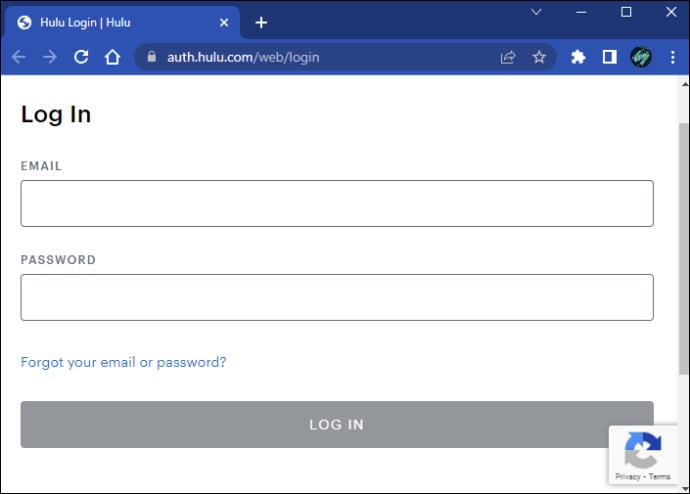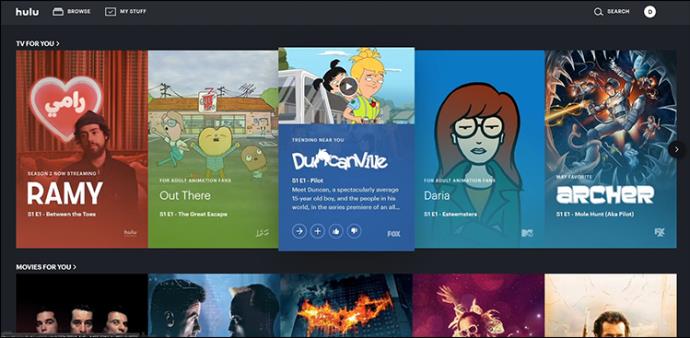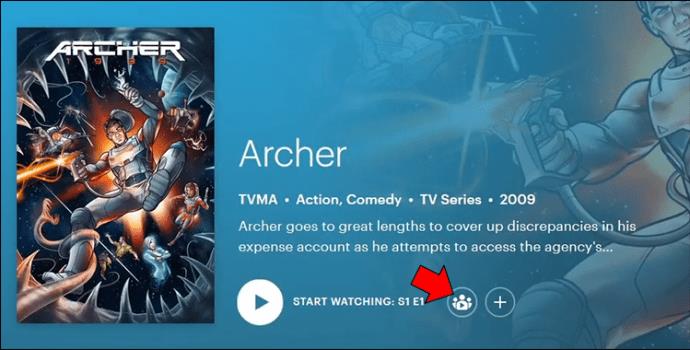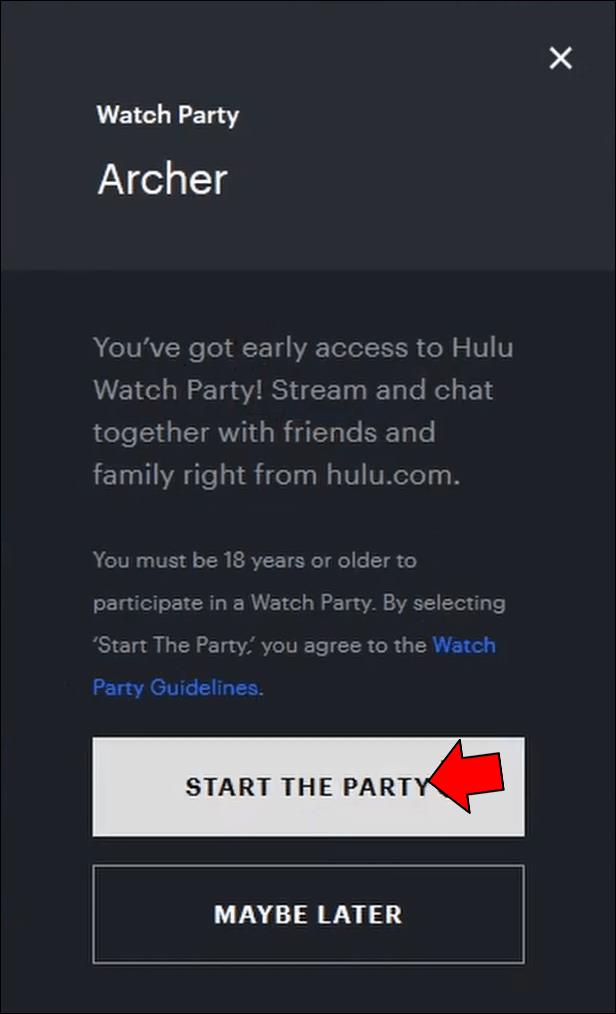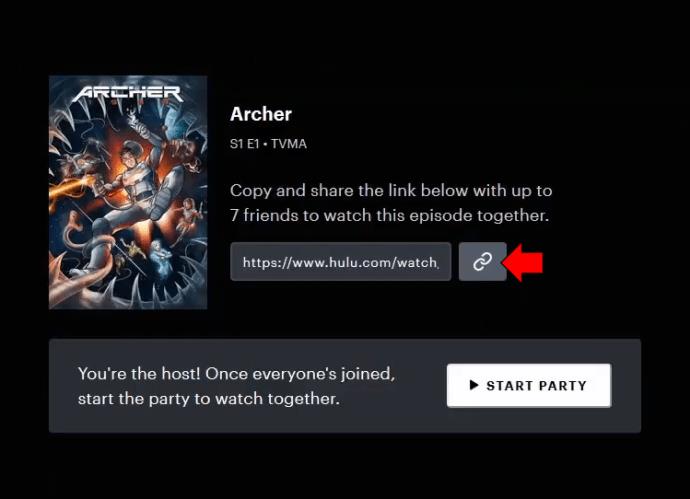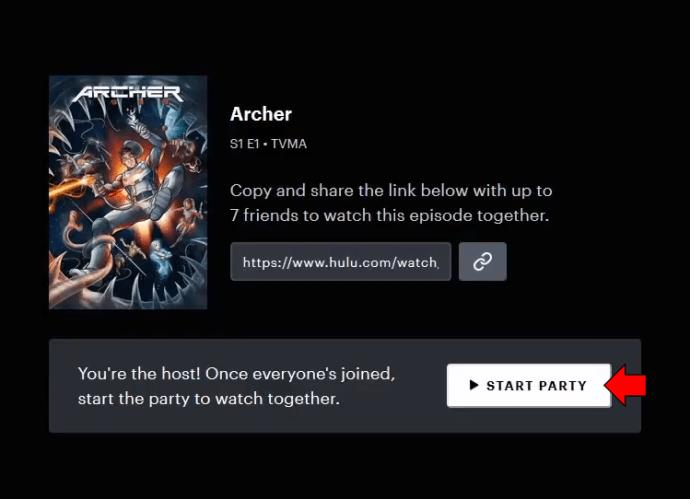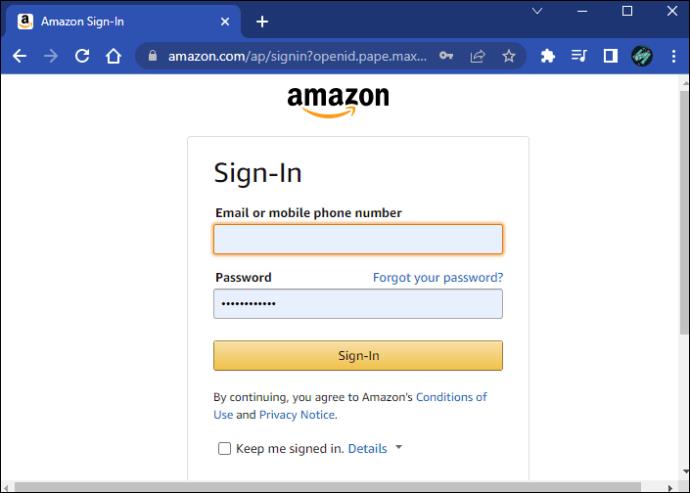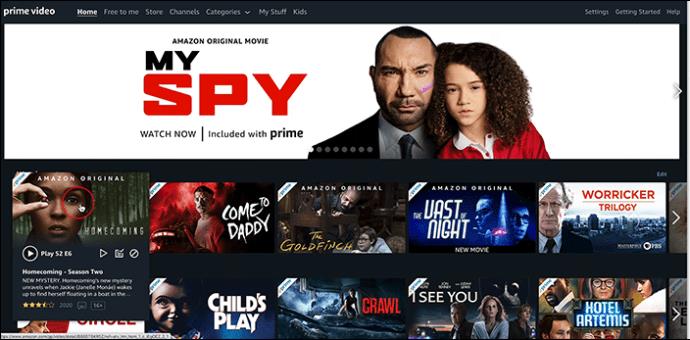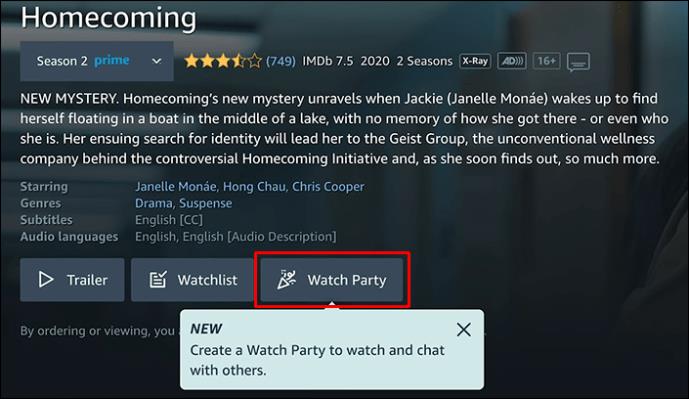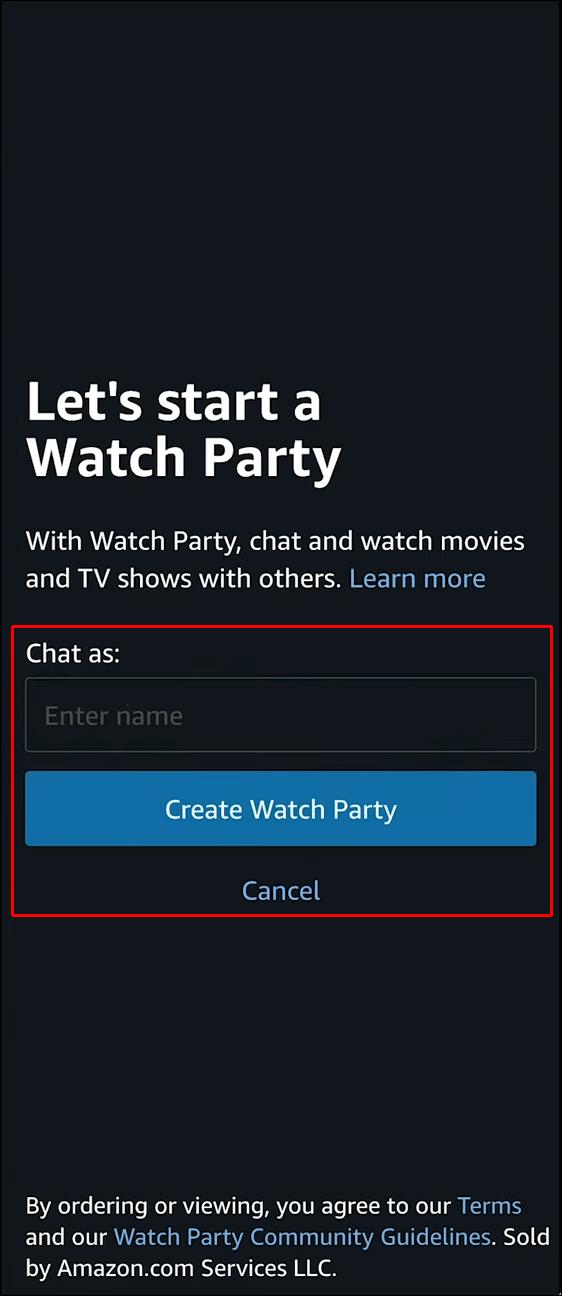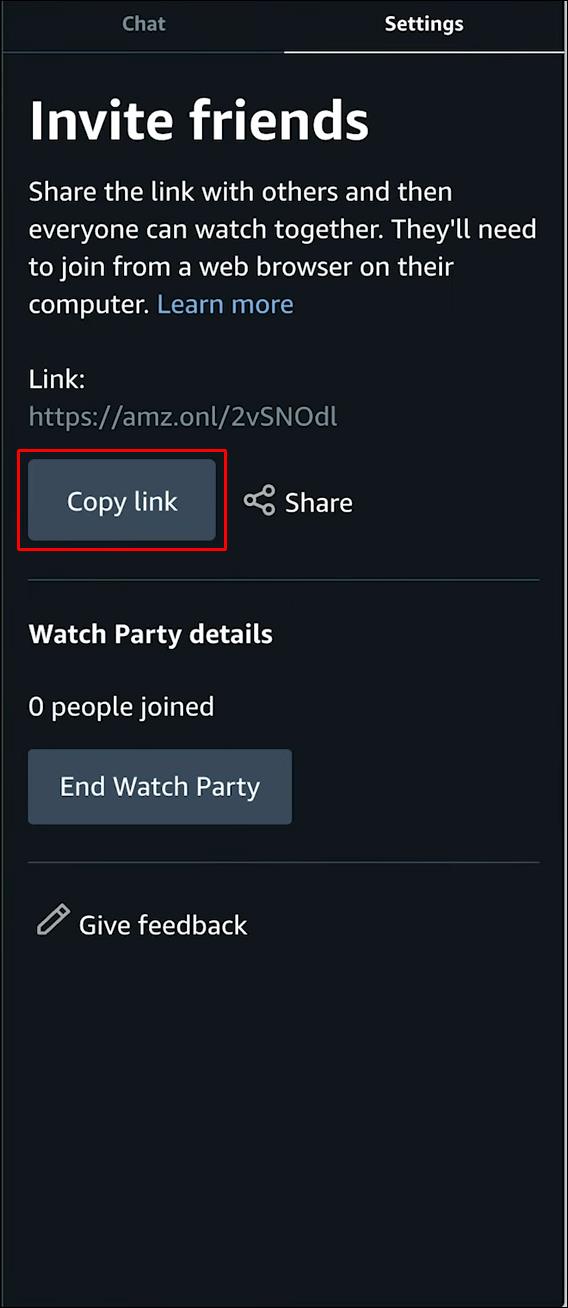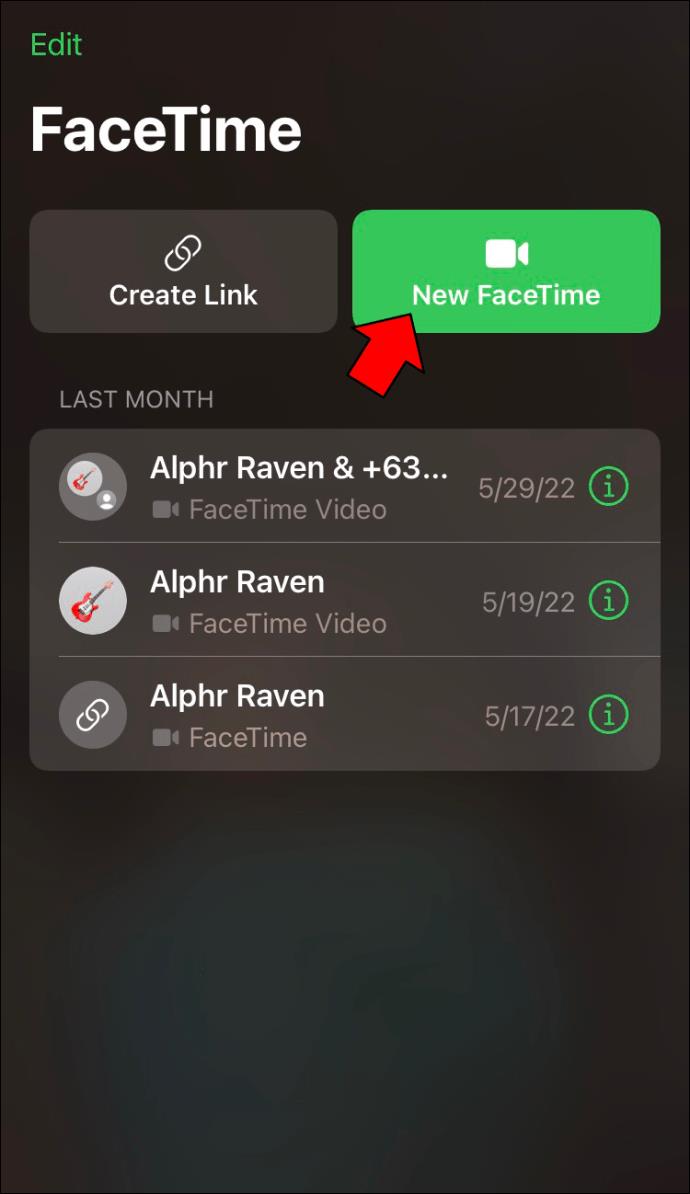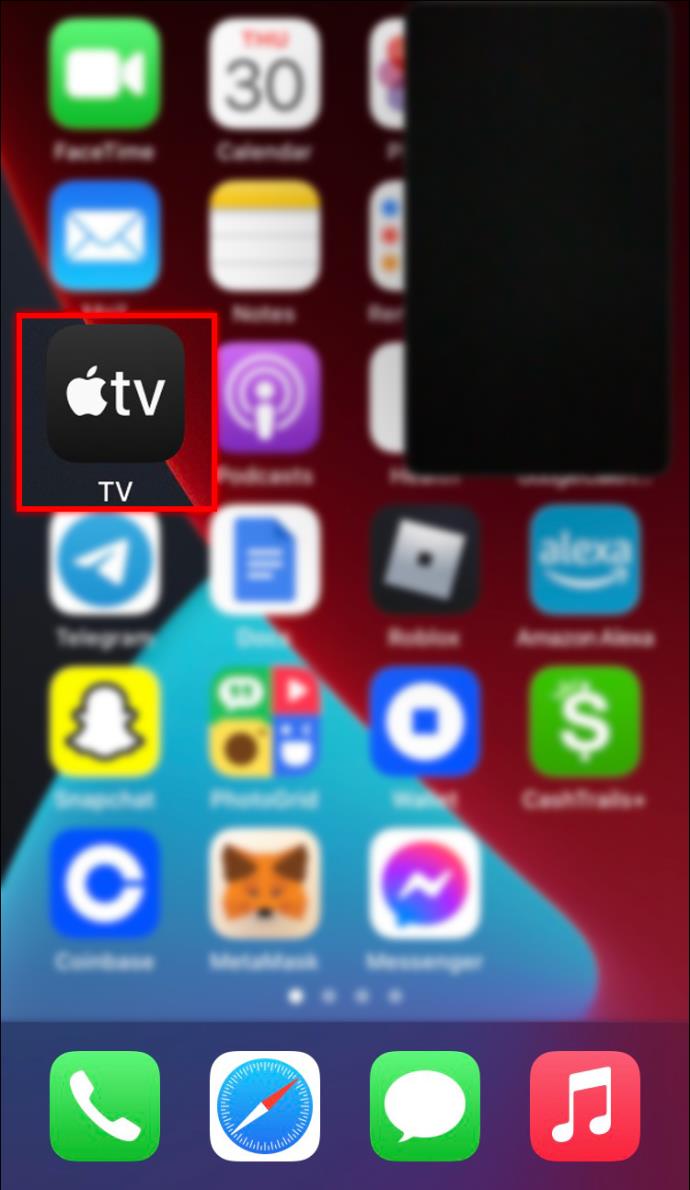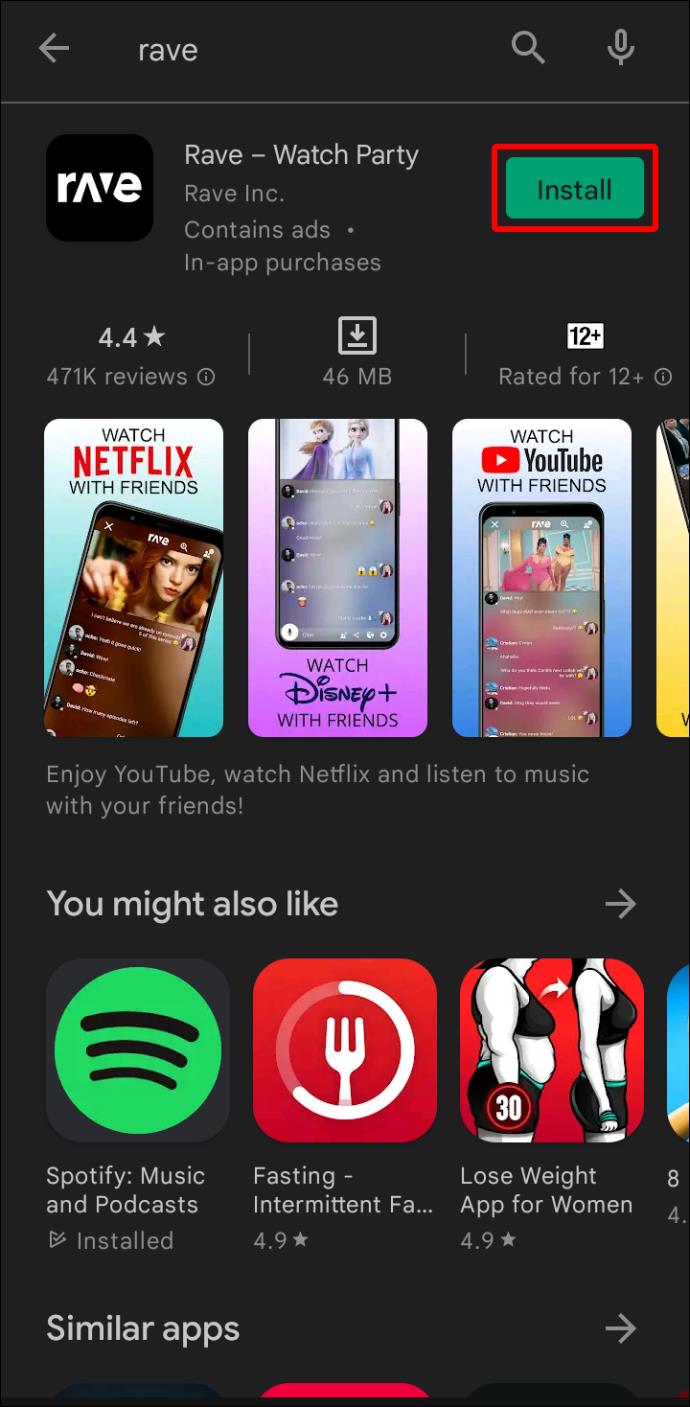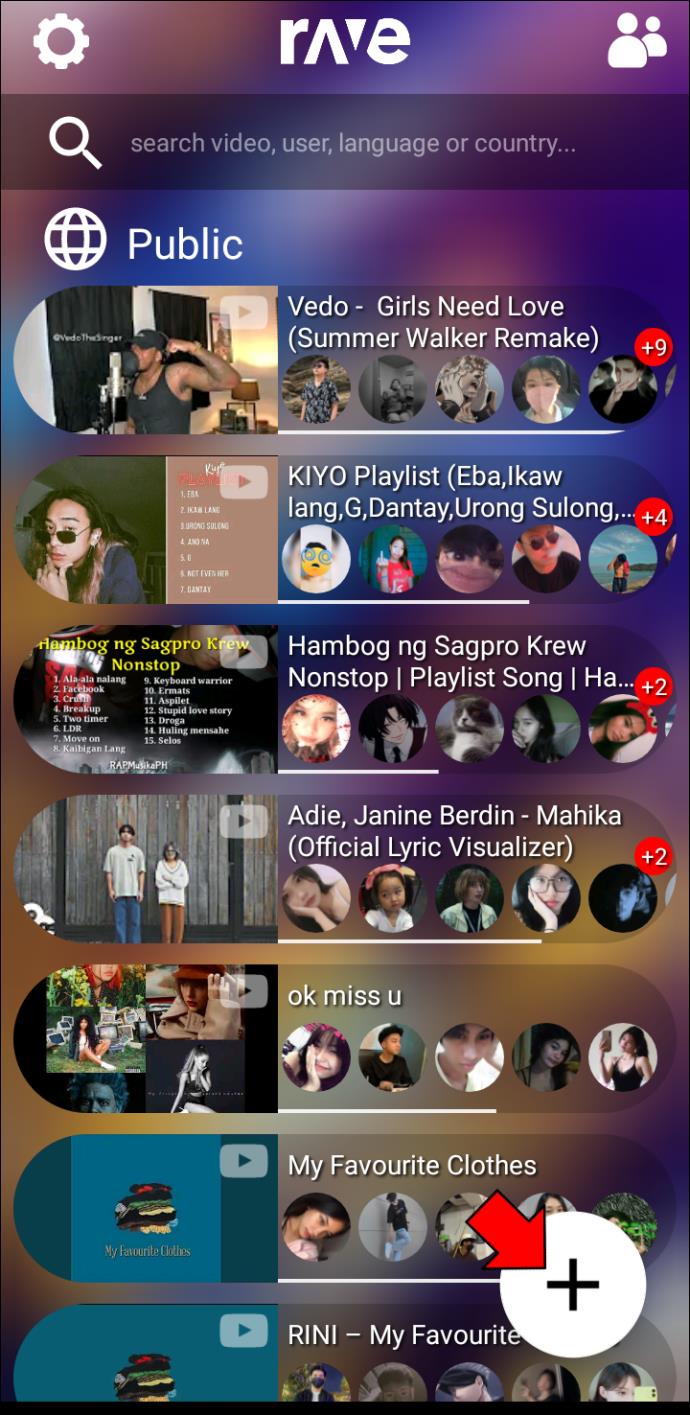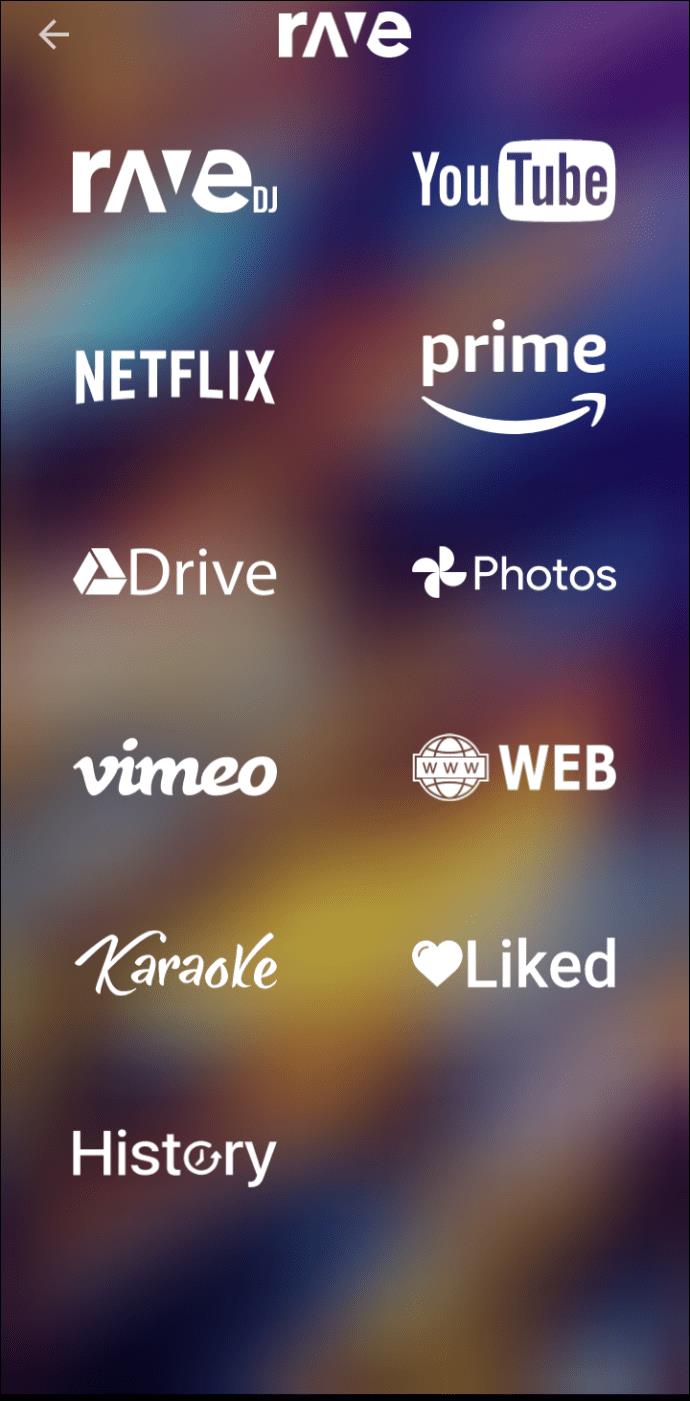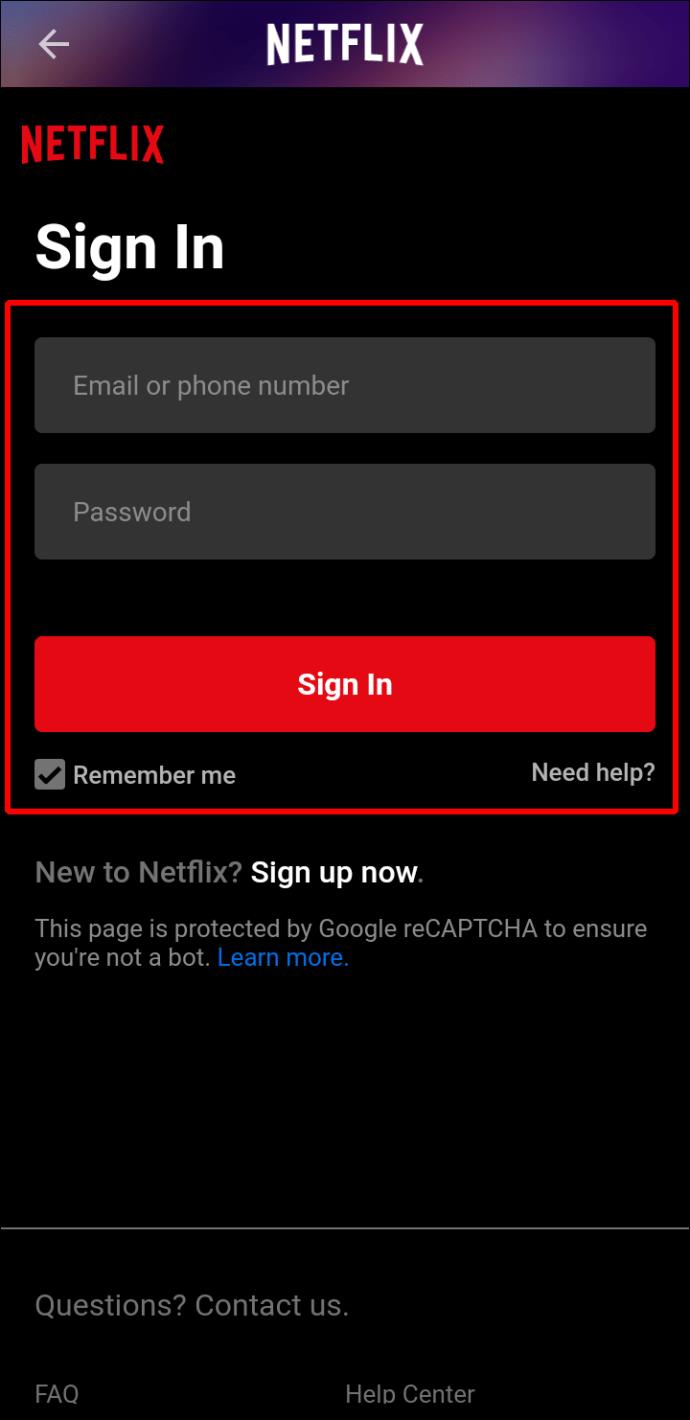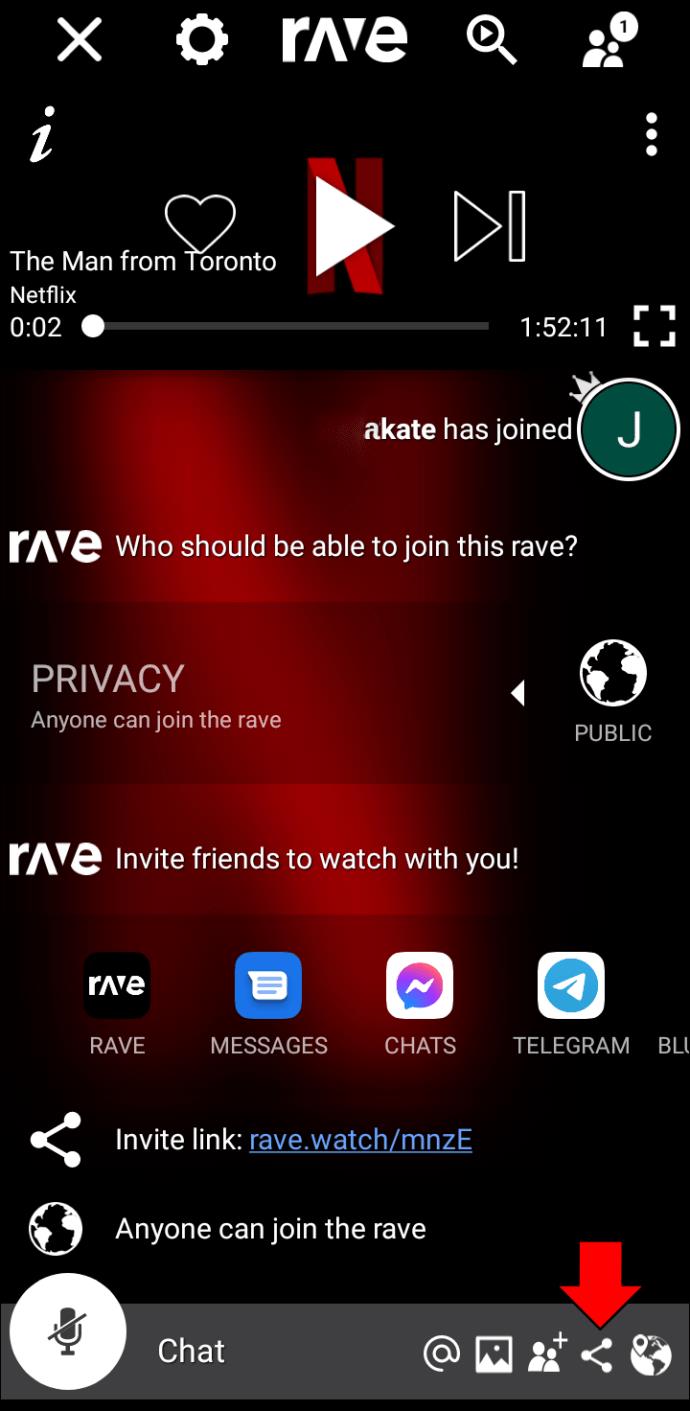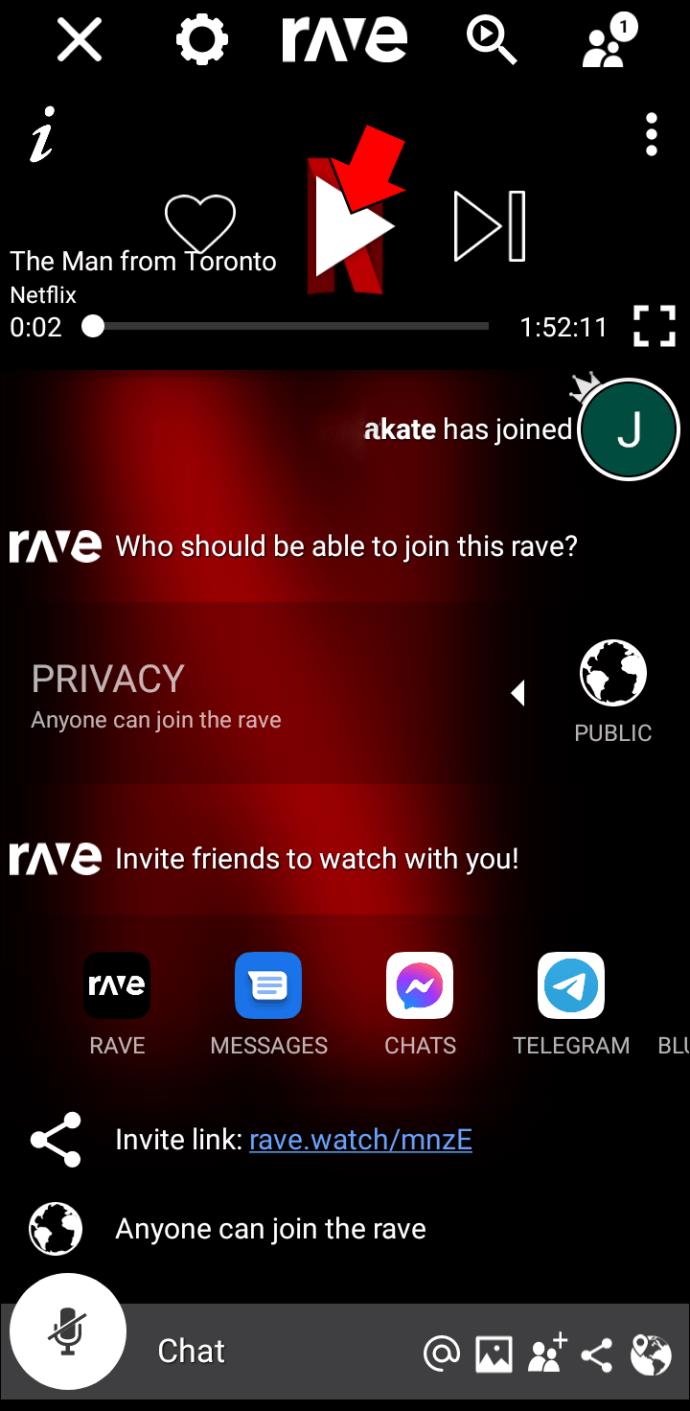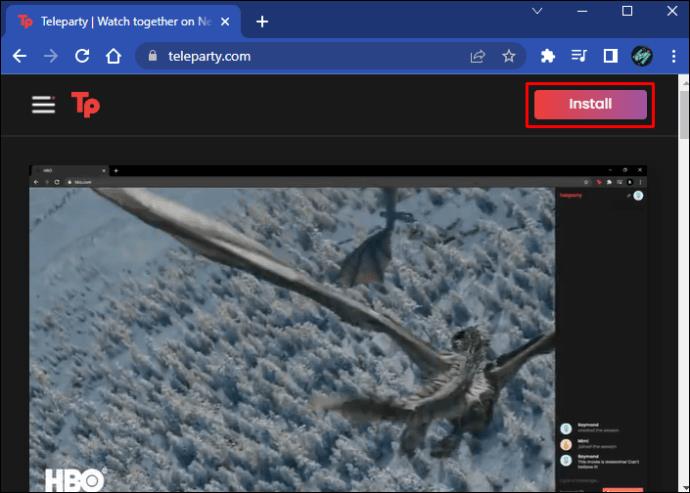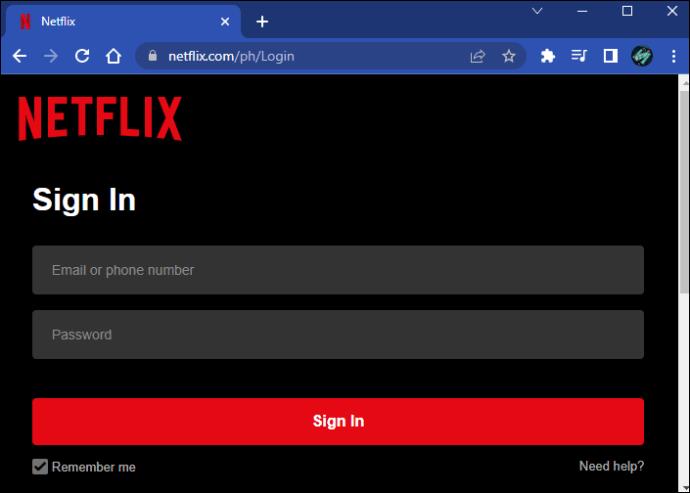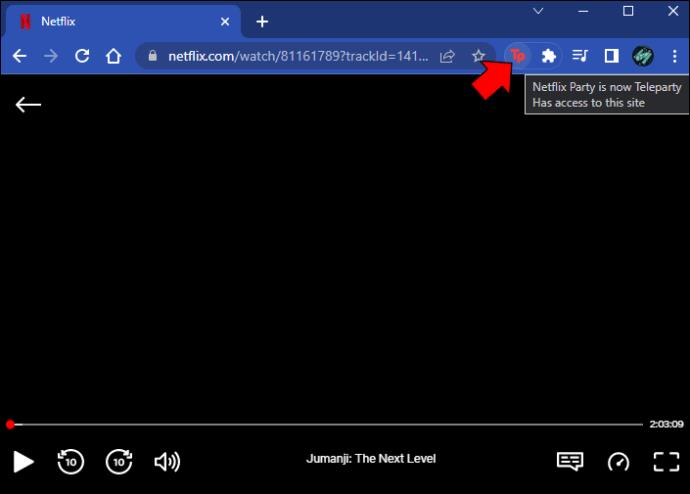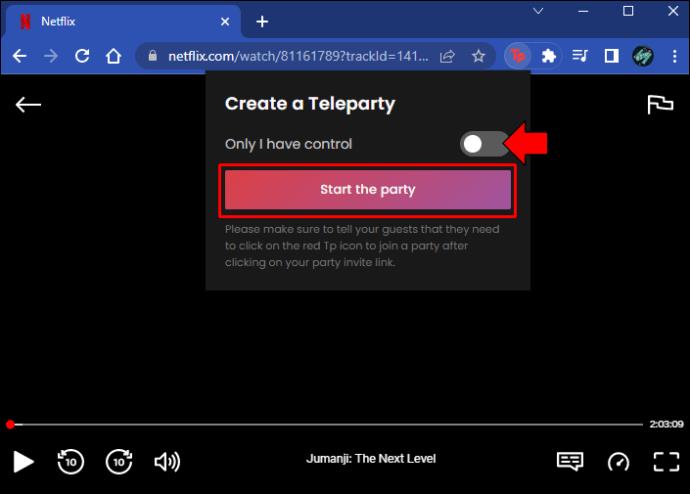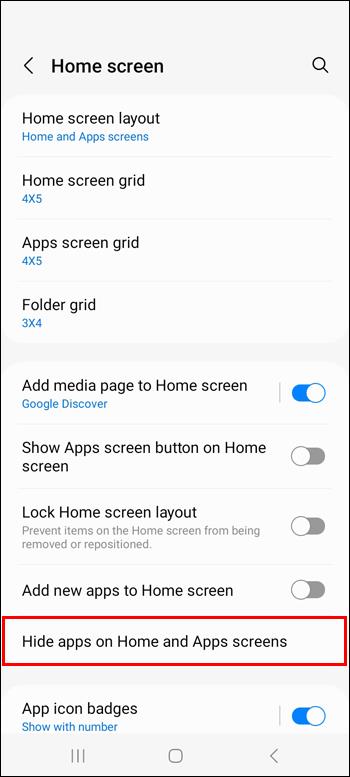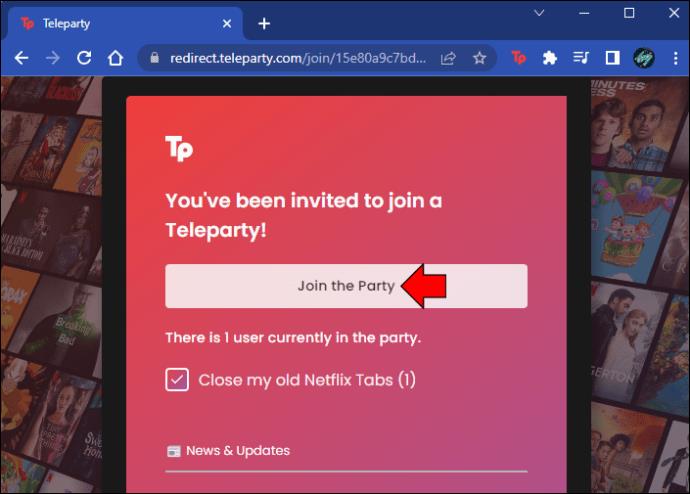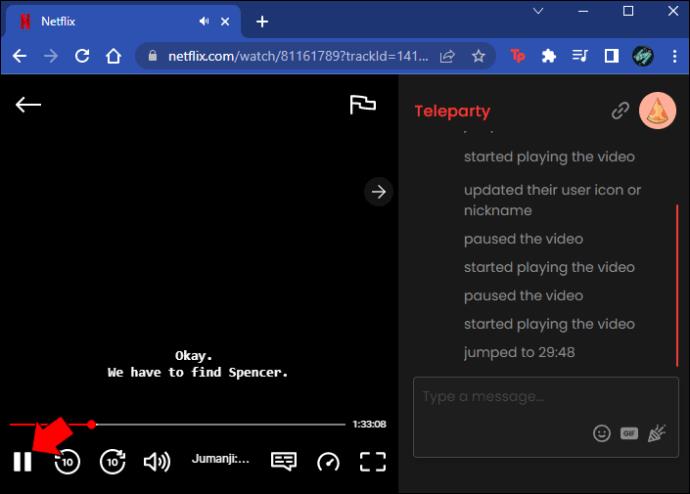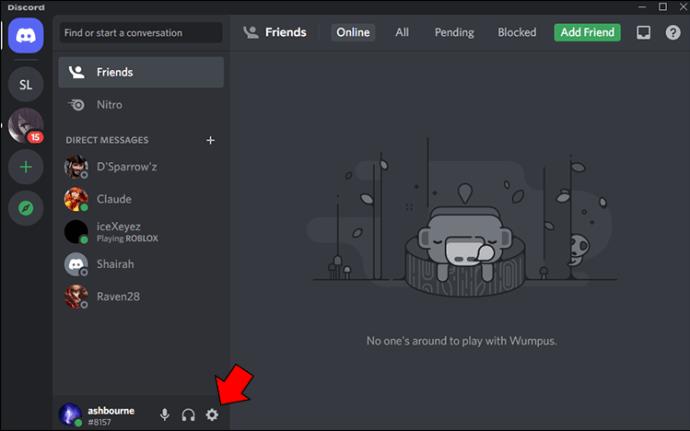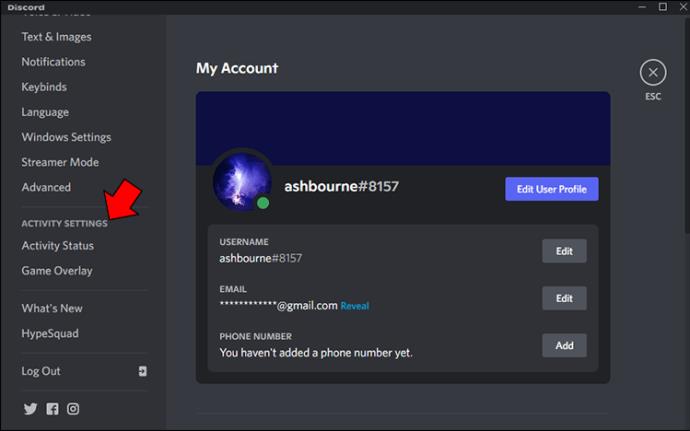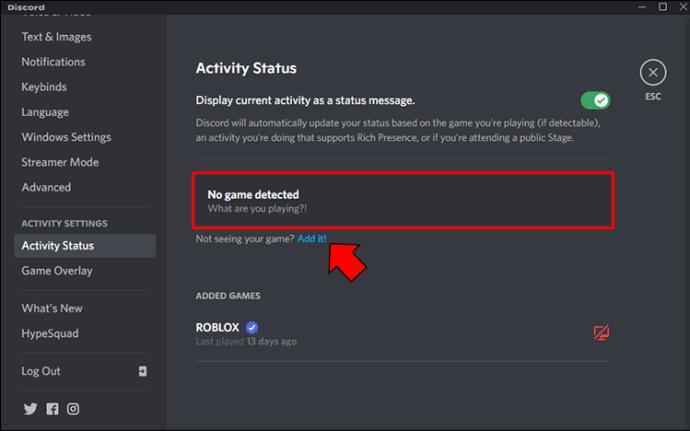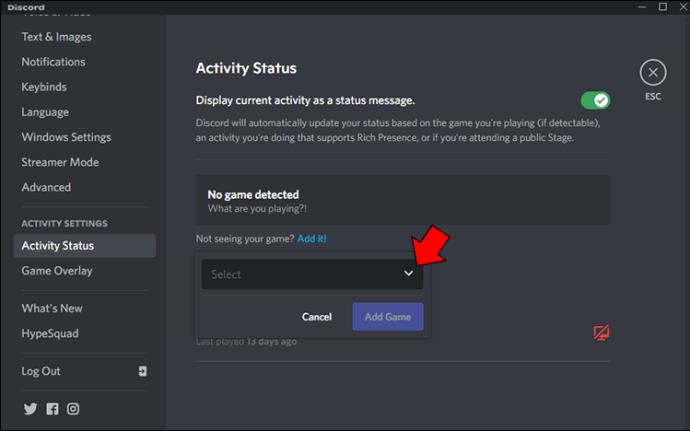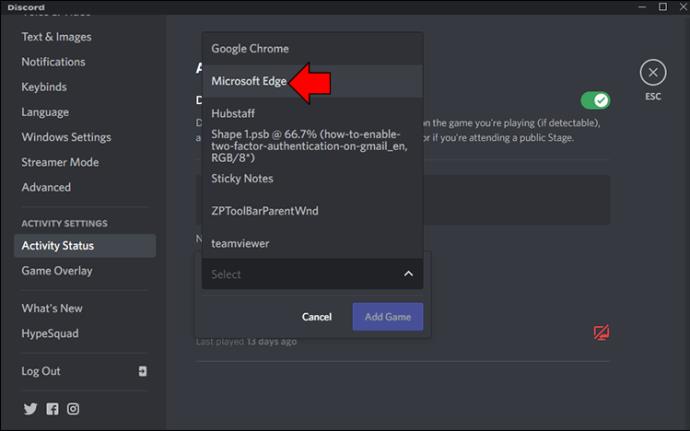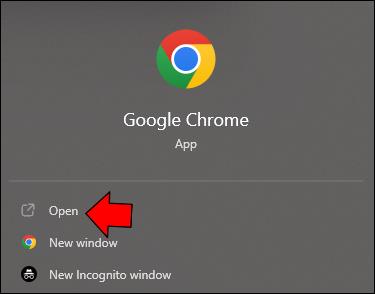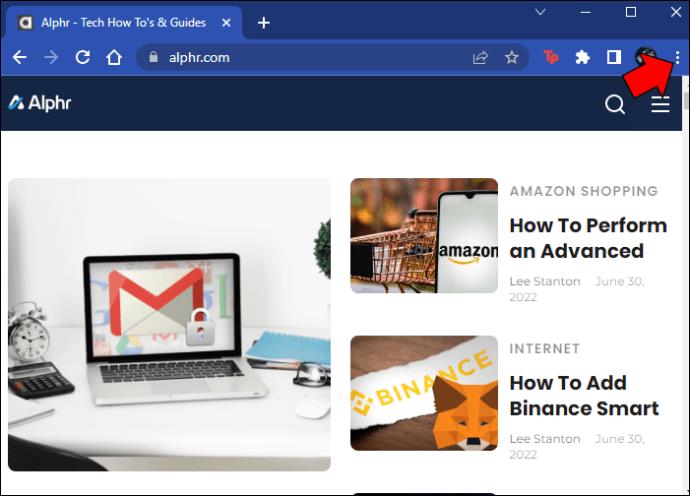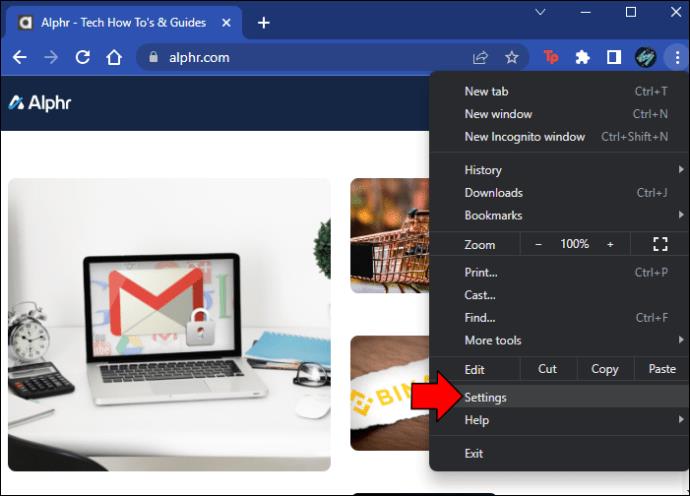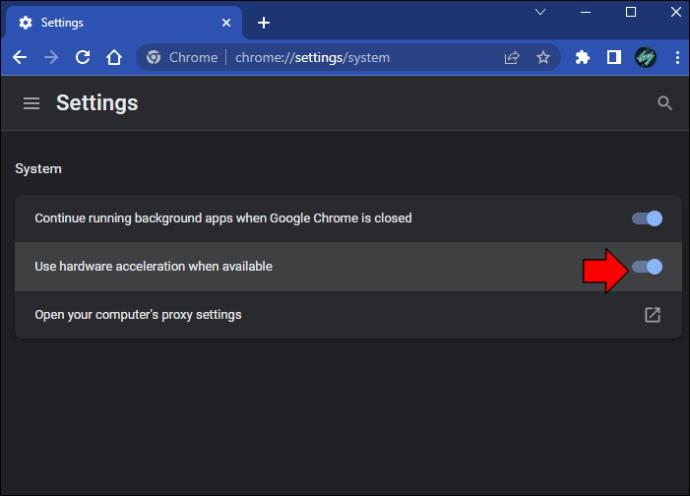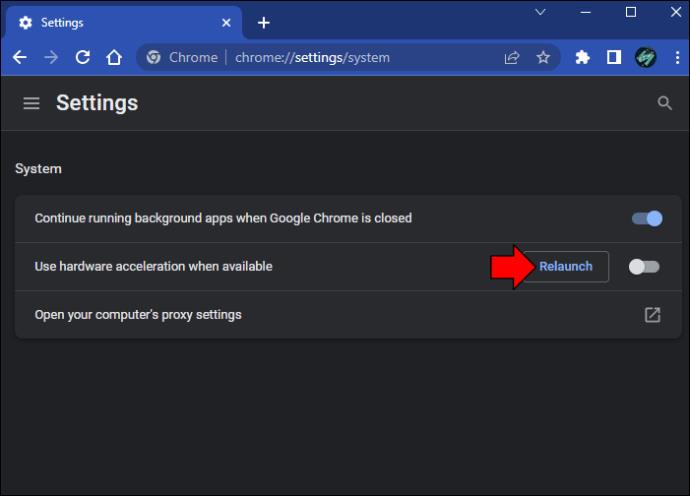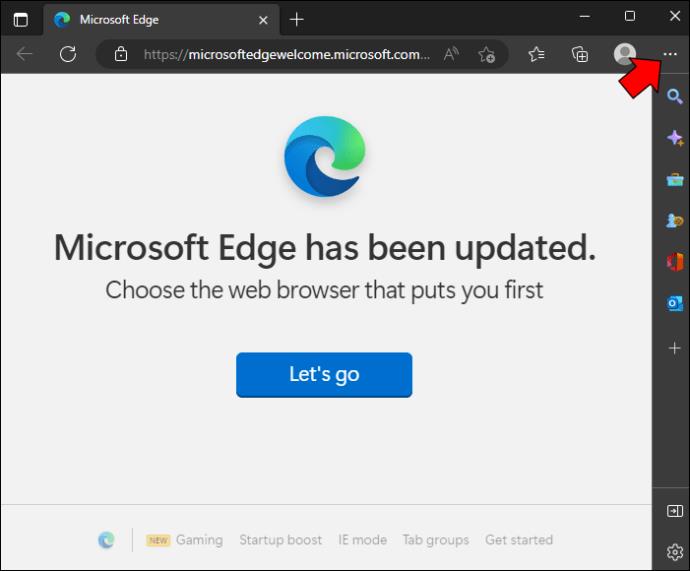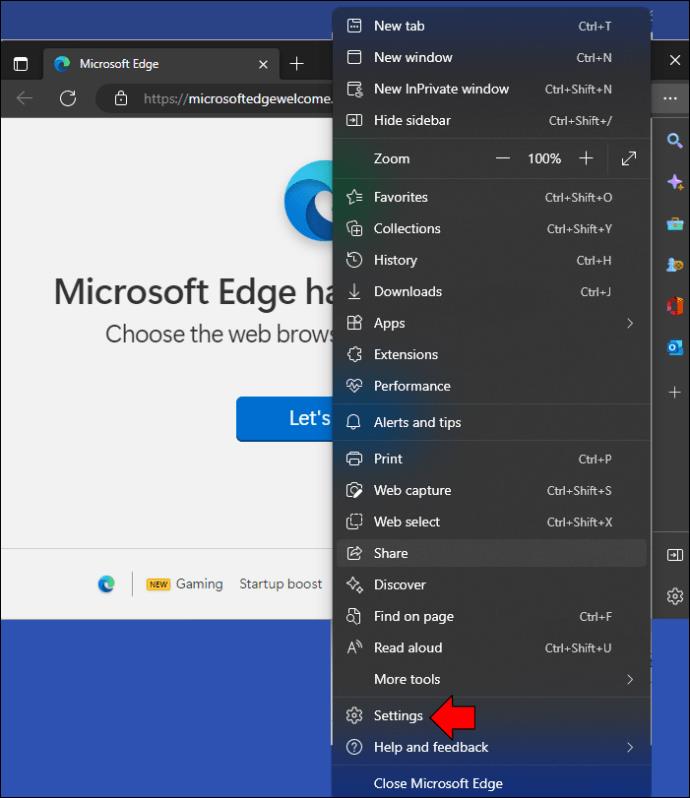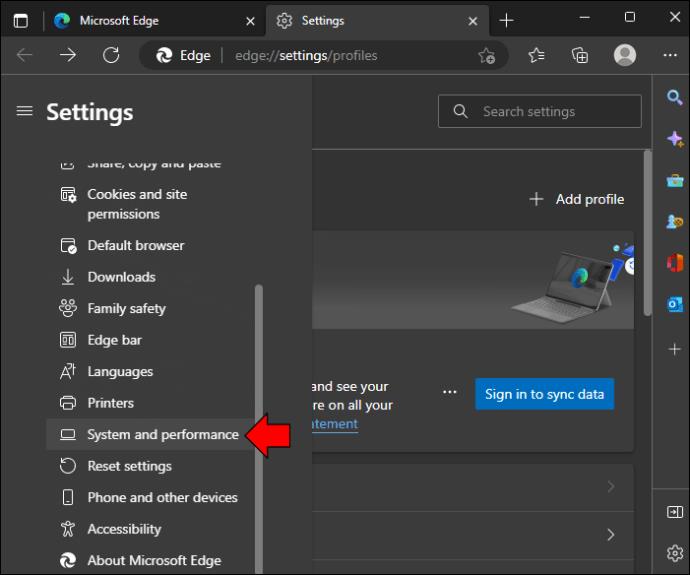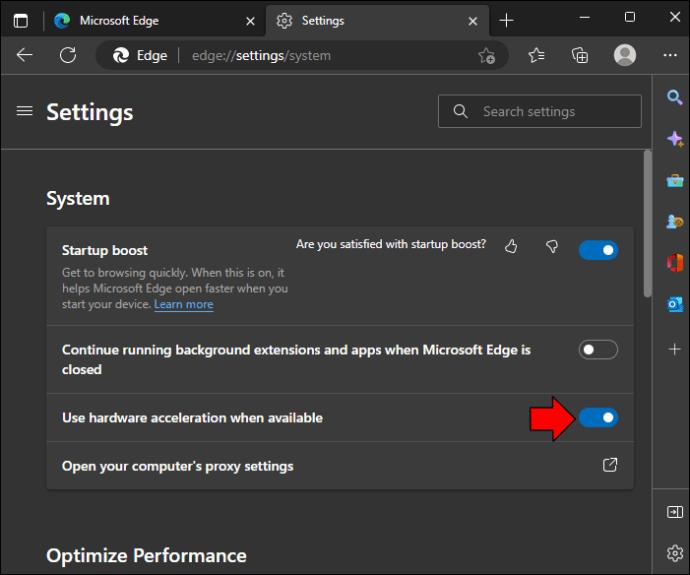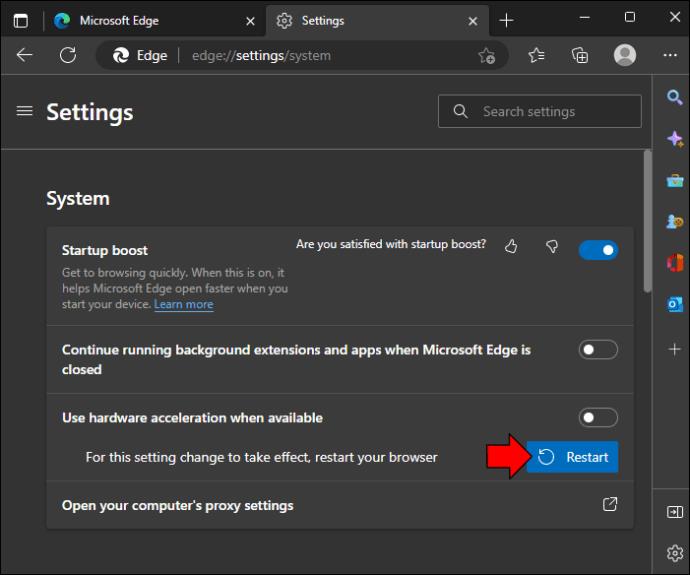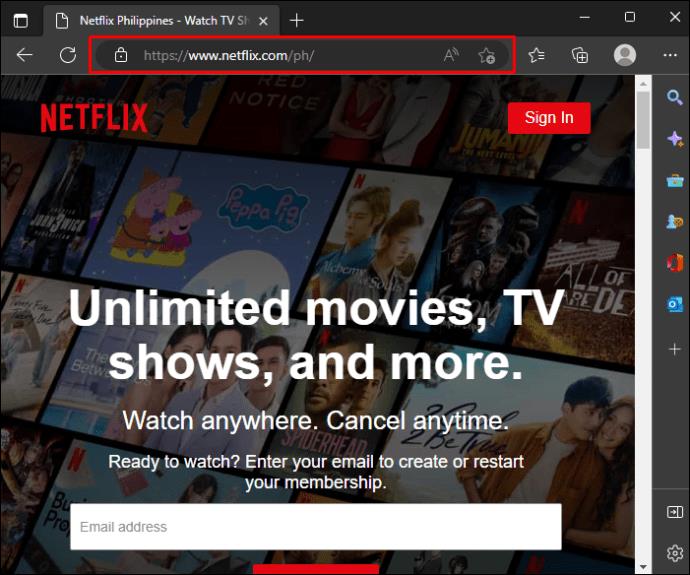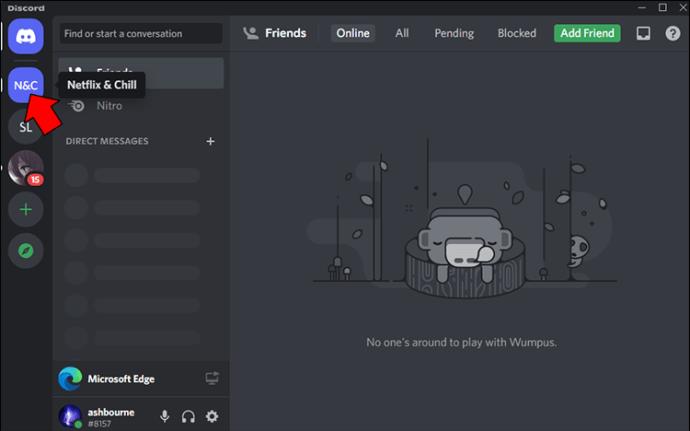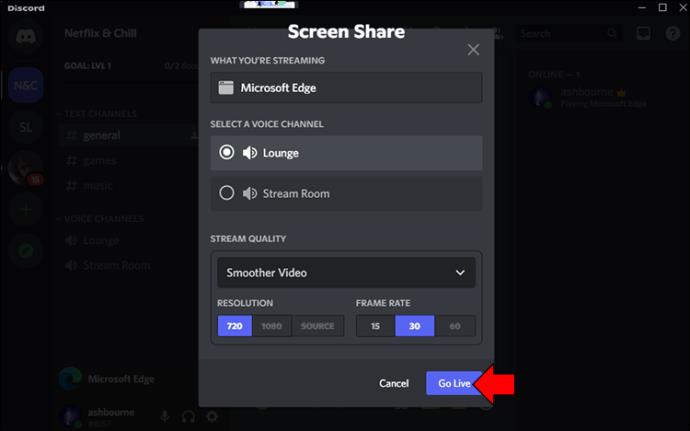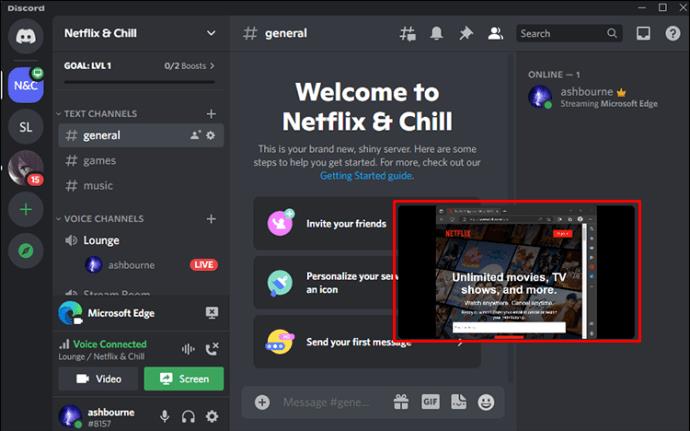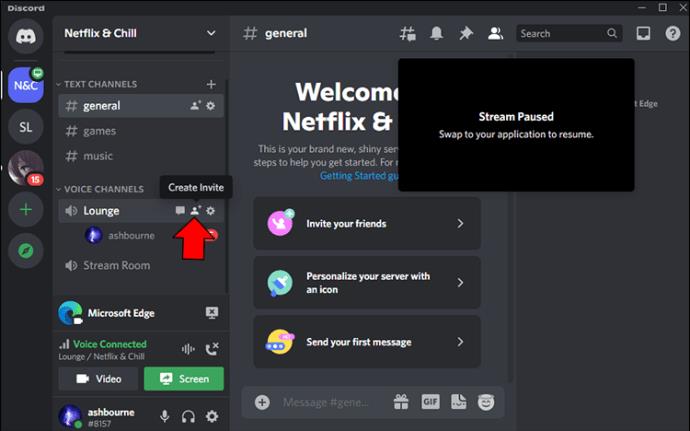Enlaces de dispositivos
Ver películas en línea es una excelente manera de descansar y relajarse. El único inconveniente es hacerlo solo. Si desea ver películas en línea y compartir la experiencia con sus amigos, lo tenemos cubierto.

En este artículo, le enseñaremos cómo tener una "fiesta de vigilancia virtual" utilizando una variedad de dispositivos y aplicaciones diferentes.
Cómo ver películas con amigos en línea en una PC
Hay varias formas de ver películas con amigos en línea en una PC. Vamos a discutir dos de los métodos más populares: Hulu y Amazon Prime. Afortunadamente, no necesita descargar ningún complemento. Ambas plataformas tienen funciones integradas para ver películas con tus amigos en línea.
Para mirar con Hulu en una PC, sigue estas instrucciones:
- Inicie sesión en su cuenta de Hulu .
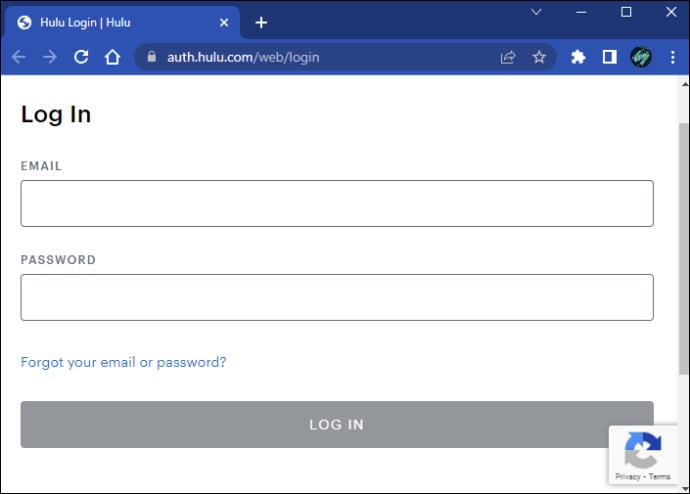
- Elige la película que te gustaría ver con tus amigos y tócala para ir a la página de detalles.
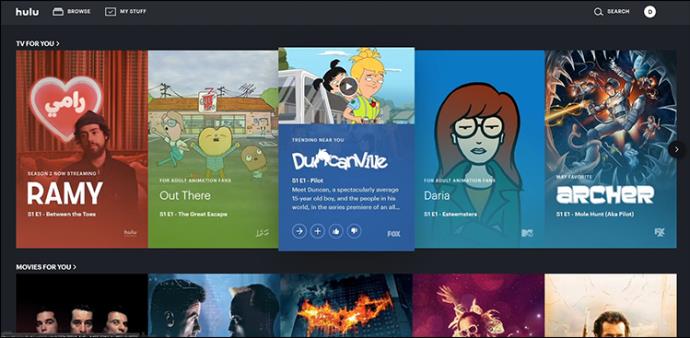
- A la derecha del botón "Ver película", toque el icono "Ver fiesta".
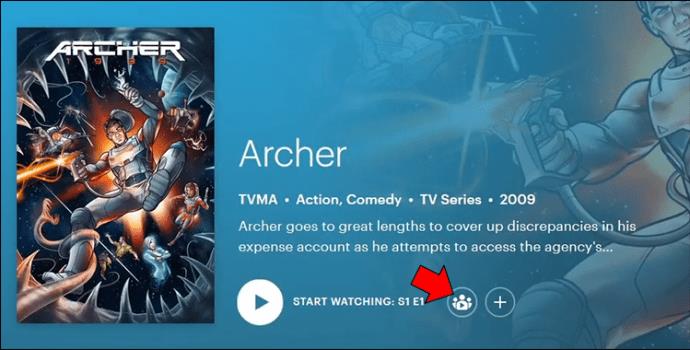
- En la ventana emergente, haga clic en el botón "Iniciar la fiesta".
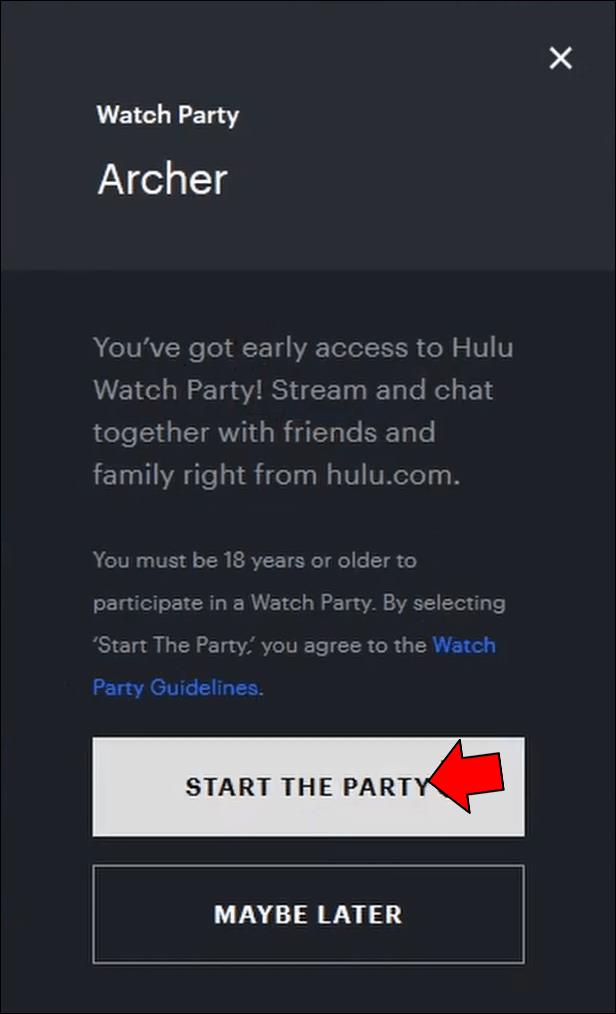
- Desde la siguiente pantalla, copie el enlace tocando el ícono "Cadena".
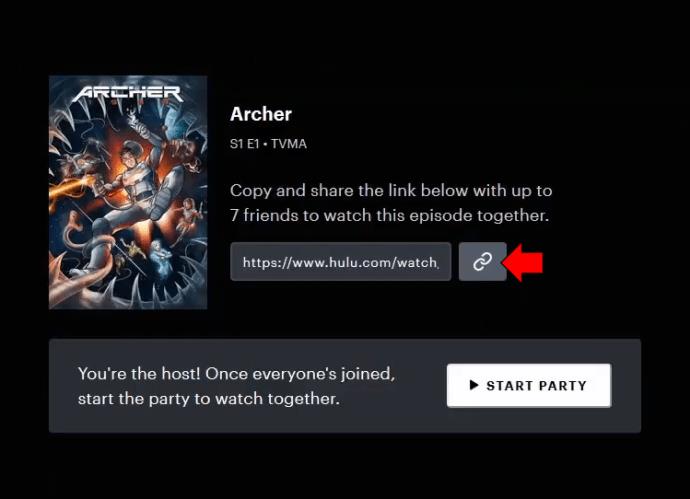
- Envía el enlace a los amigos con los que quieras ver la película.
- Una vez que todos se hayan unido, seleccione el botón "Iniciar fiesta" para comenzar la película.
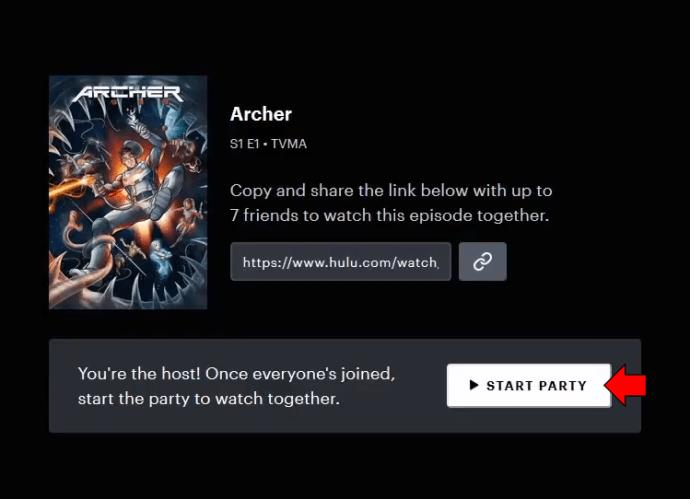
Cabe señalar que para unirse a Hulu Watch Party, cada amigo invitado debe tener su propia cuenta de Hulu o tener un perfil de Hulu en la cuenta de otra persona. Justo a la derecha de la ventana de la película hay una función de chat que le permite chatear con amigos mientras mira la película.
Para mirar con Amazon Prime en una PC, haga lo siguiente:
- Inicie sesión en su cuenta de Amazon Prime .
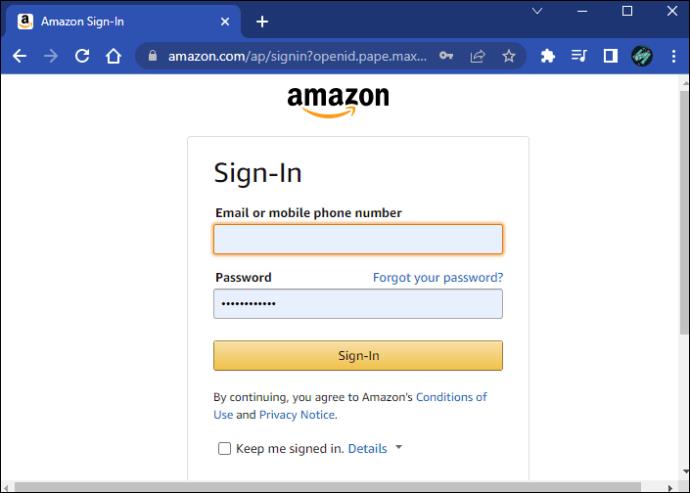
- Selecciona la película que te gustaría ver con tus amigos haciendo clic en ella.
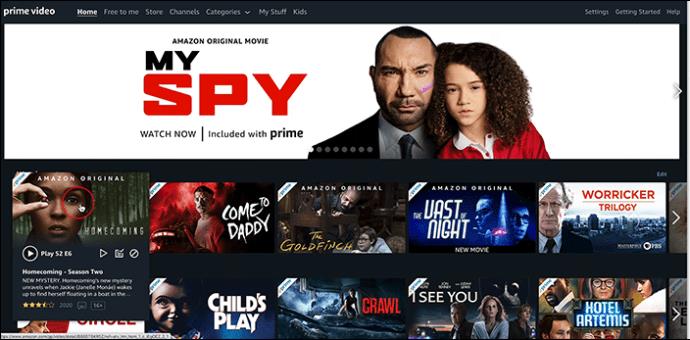
- En la página de detalles, toque "Ver fiesta".
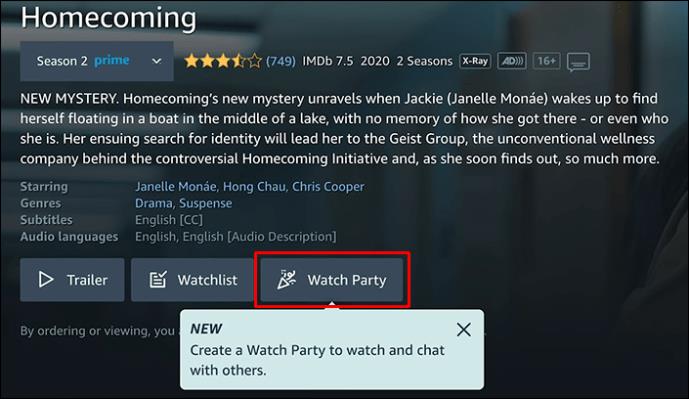
- En el lado derecho de la pantalla, escriba su nombre en la ventana "Chatear como" y presione el botón "Crear Watch Party".
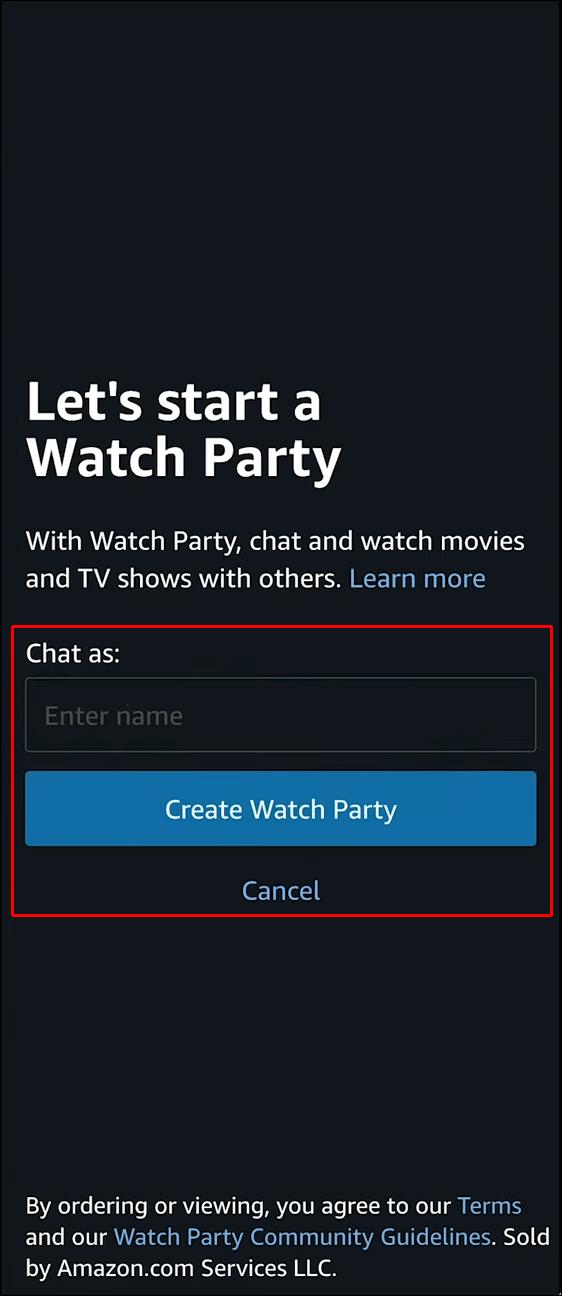
- Copie el enlace provisto y compártalo con aquellos con quienes desea ver la película.
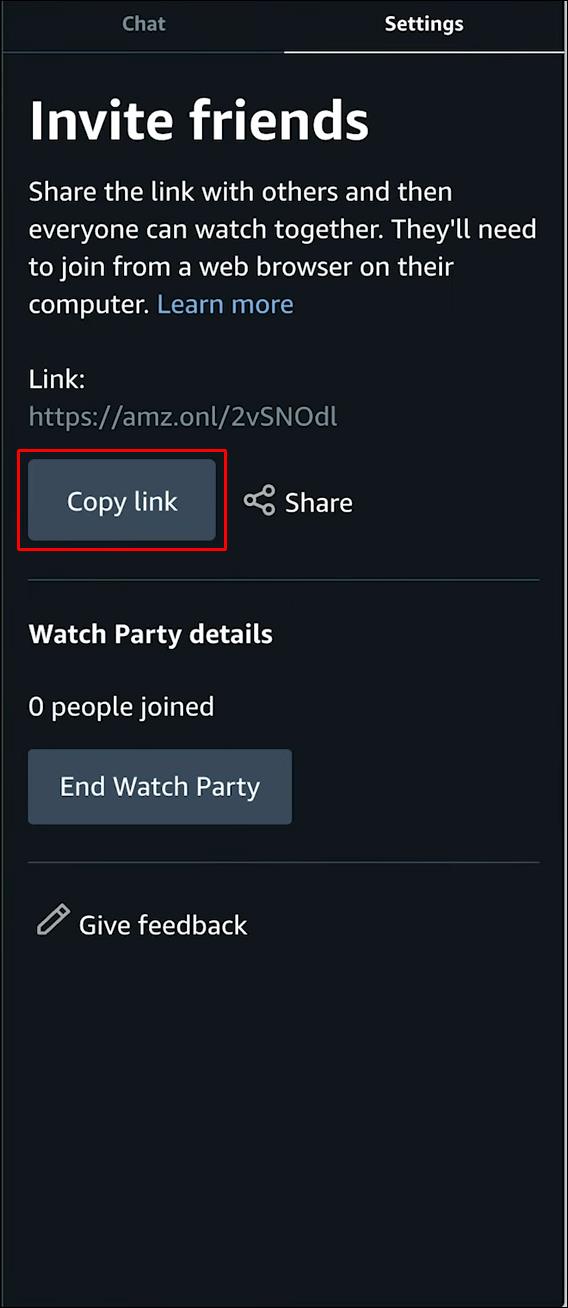
- Una vez que todos tus amigos se hayan unido, toca el botón "Iniciar".
Para unirse a una Watch Party de Amazon Prime, los invitados deben tener una cuenta de Amazon Prime. Puede invitar hasta 100 amigos y chatear durante la película usando la función de chat en el lado derecho de la pantalla.
Cómo ver películas con amigos en línea en un iPhone
Puede ver películas con amigos en línea con su iPhone usando una función llamada SharePlay. Todo lo que necesita hacer es reunir a sus amigos en una llamada FaceTime y abrir una aplicación de transmisión de video que sea compatible. Así es como se hace:
- Inicie una llamada grupal de FaceTime con los amigos con los que desea ver una película.
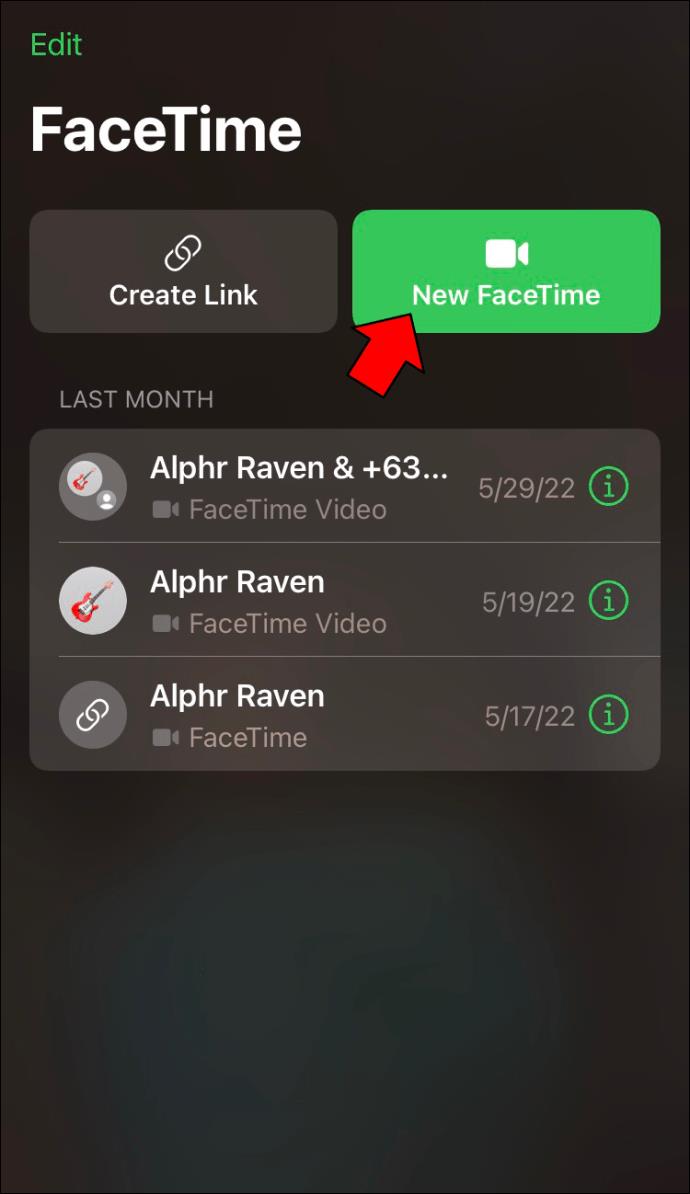
- Desde el borde inferior de su llamada FaceTime, deslice hacia arriba o presione el botón de inicio si su iPhone tiene uno.

- Seleccione una aplicación de transmisión compatible e inicie la película.
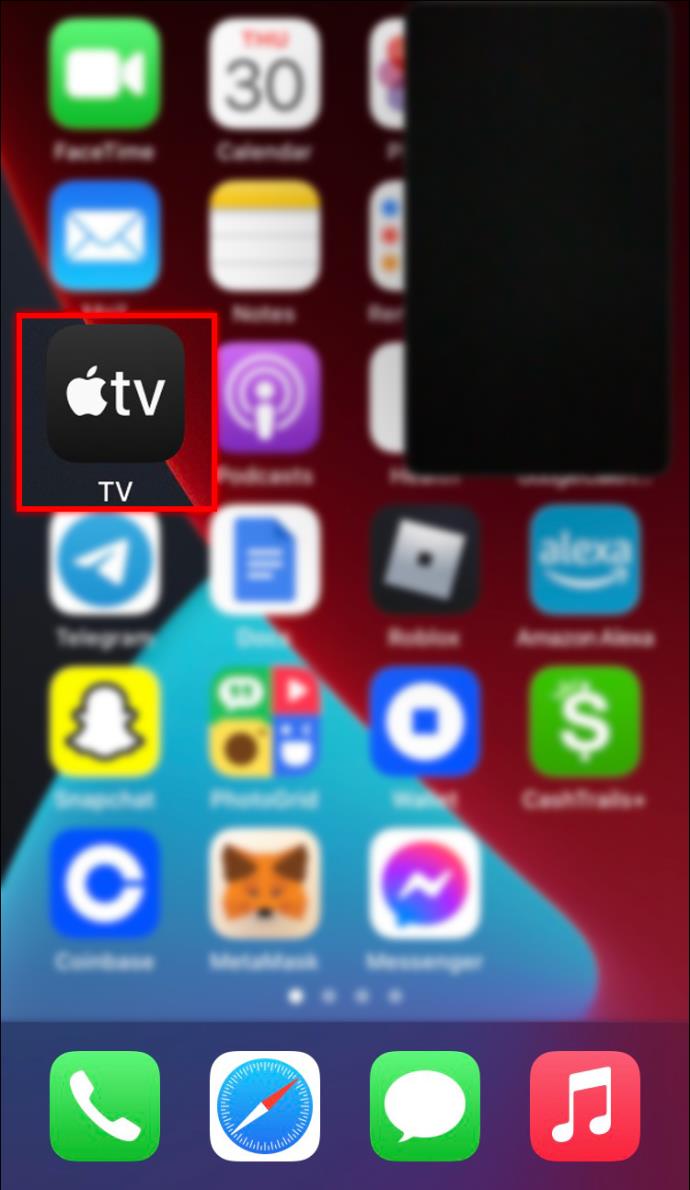
- Toca el botón "Compartir Play".
SharePlay requiere un iOS de 15.1 o superior. Tenga en cuenta que Apple TV, Disney+, Hulu y HBO son algunas de las aplicaciones de transmisión más populares que admiten SharePlay.
Cómo ver películas con amigos en línea en un Android
Una excelente manera de ver películas con amigos en línea en un Android es usar la aplicación Rave. Puede transmitir aplicaciones de video en un Android e invitar a sus amigos a mirar. Rave funciona bien con YouTube, Netflix y otros servicios de transmisión. Para ver películas con Rave con tus amigos en línea, sigue las instrucciones a continuación:
- Descarga e instala la aplicación Rave .
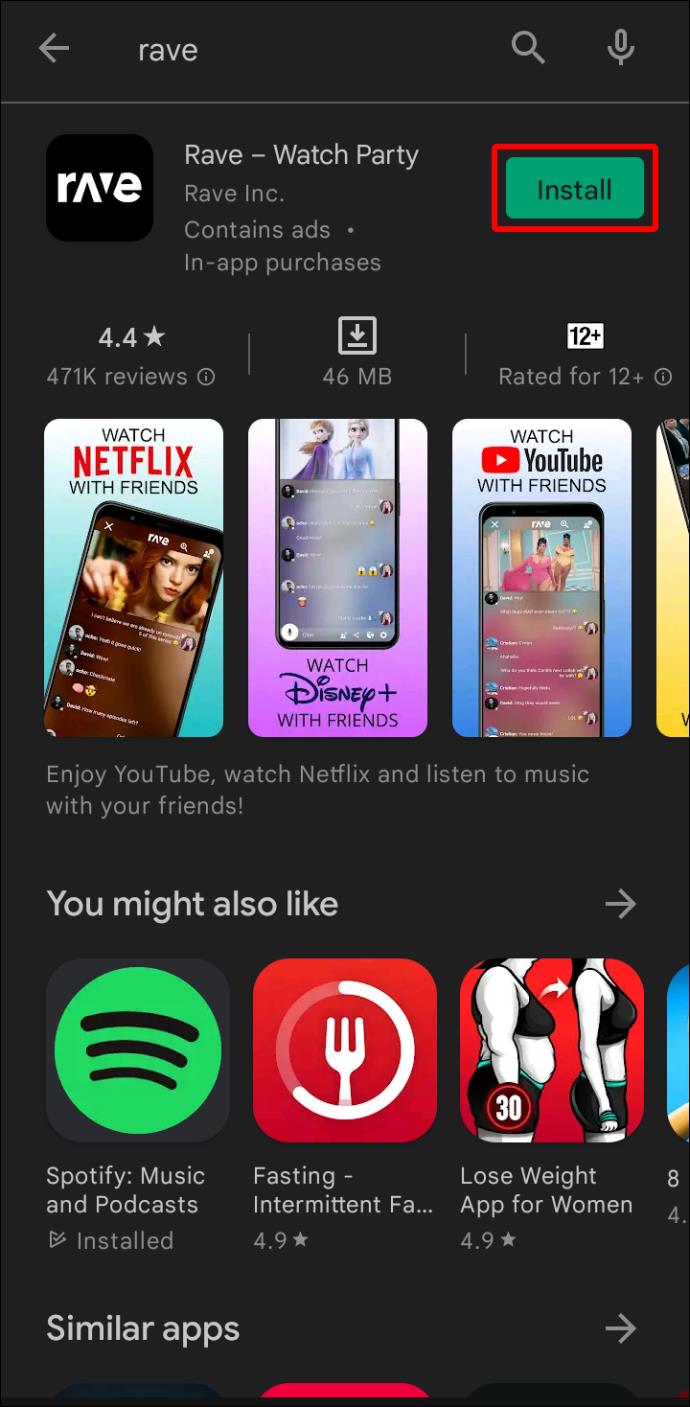
- Inicie Rave y toque el ícono "+" en la esquina inferior derecha de la pantalla.
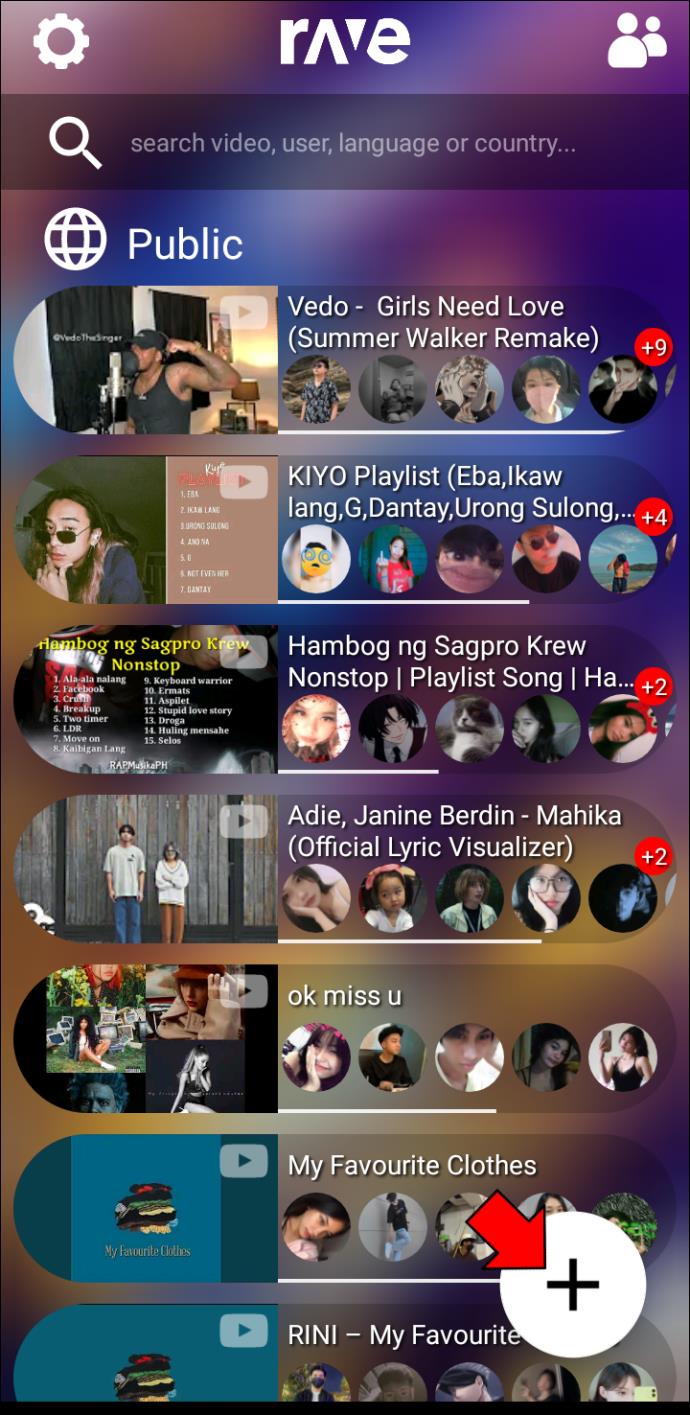
- Desplácese por las opciones de transmisión disponibles y toque lo que le gustaría ver.
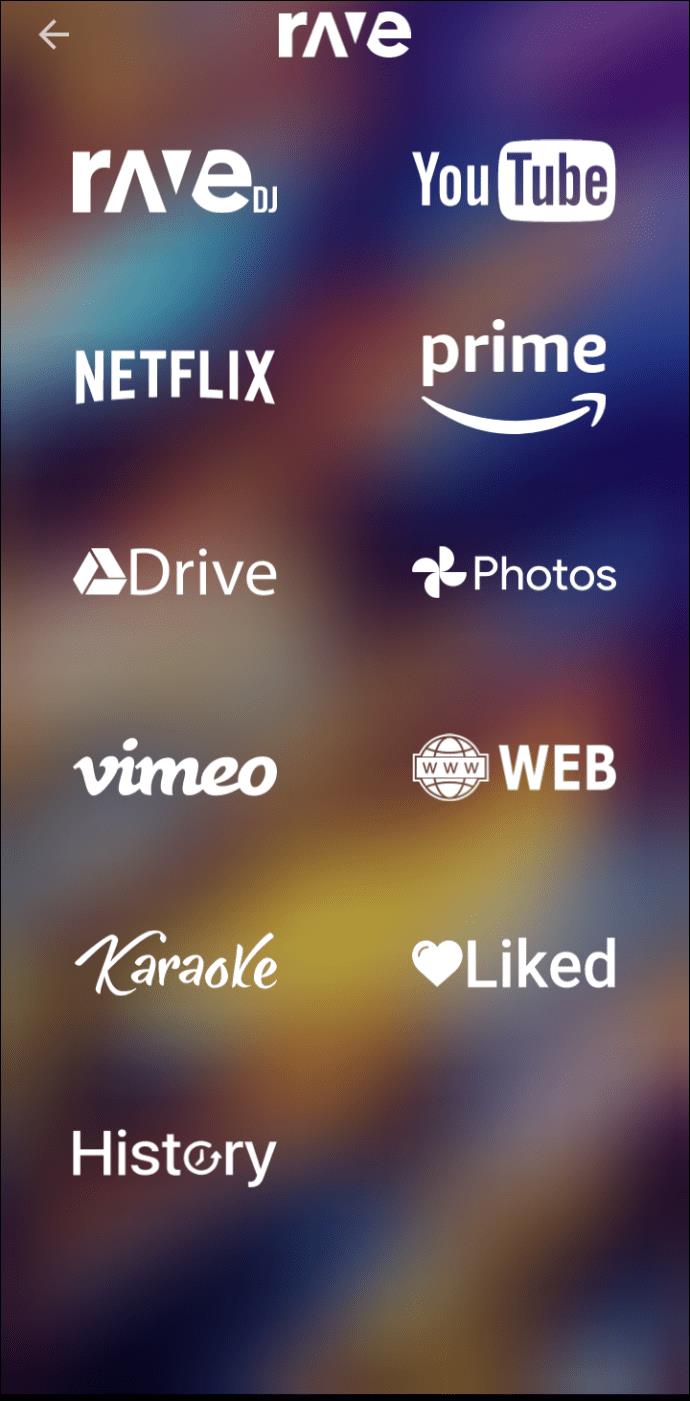
- Si la película solo está disponible a través de una suscripción paga que tienes (como Netflix), tendrás que iniciar sesión.
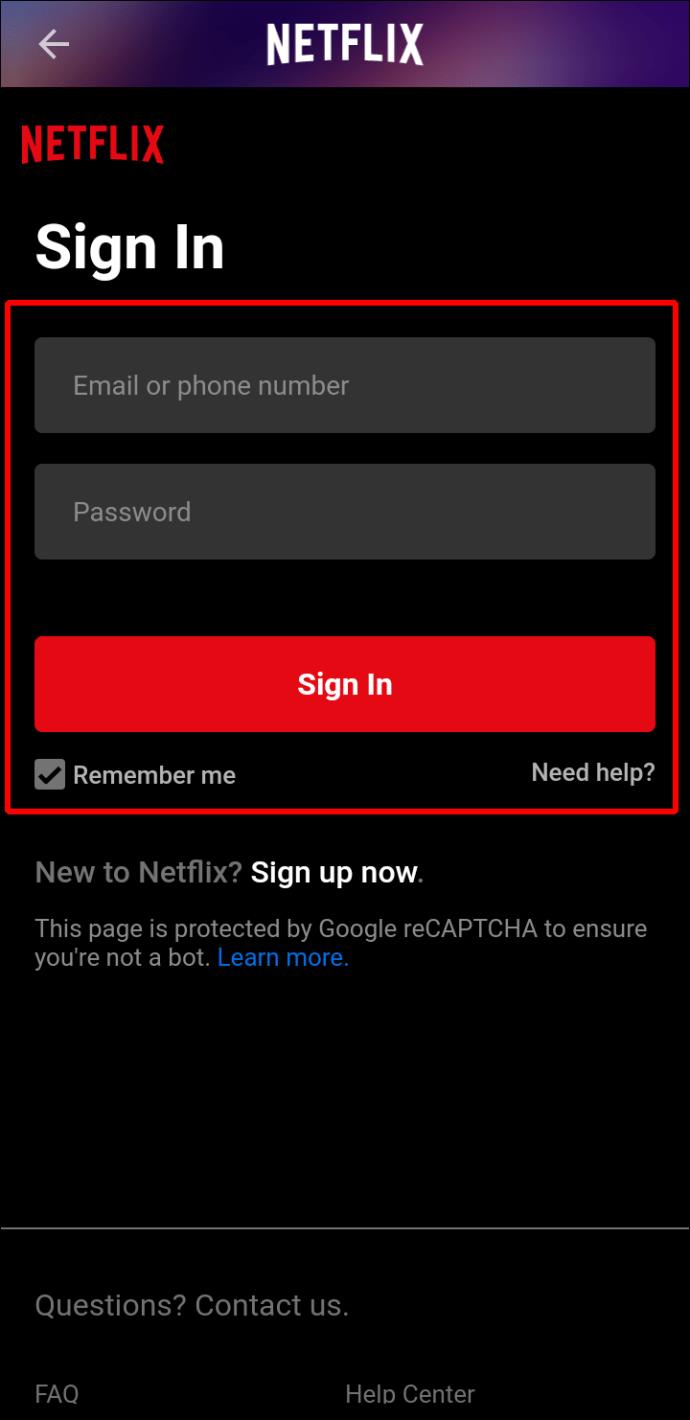
- Agregue amigos haciendo clic en el icono "Enlace". Recibirán un mensaje SMS pidiéndoles que se unan.
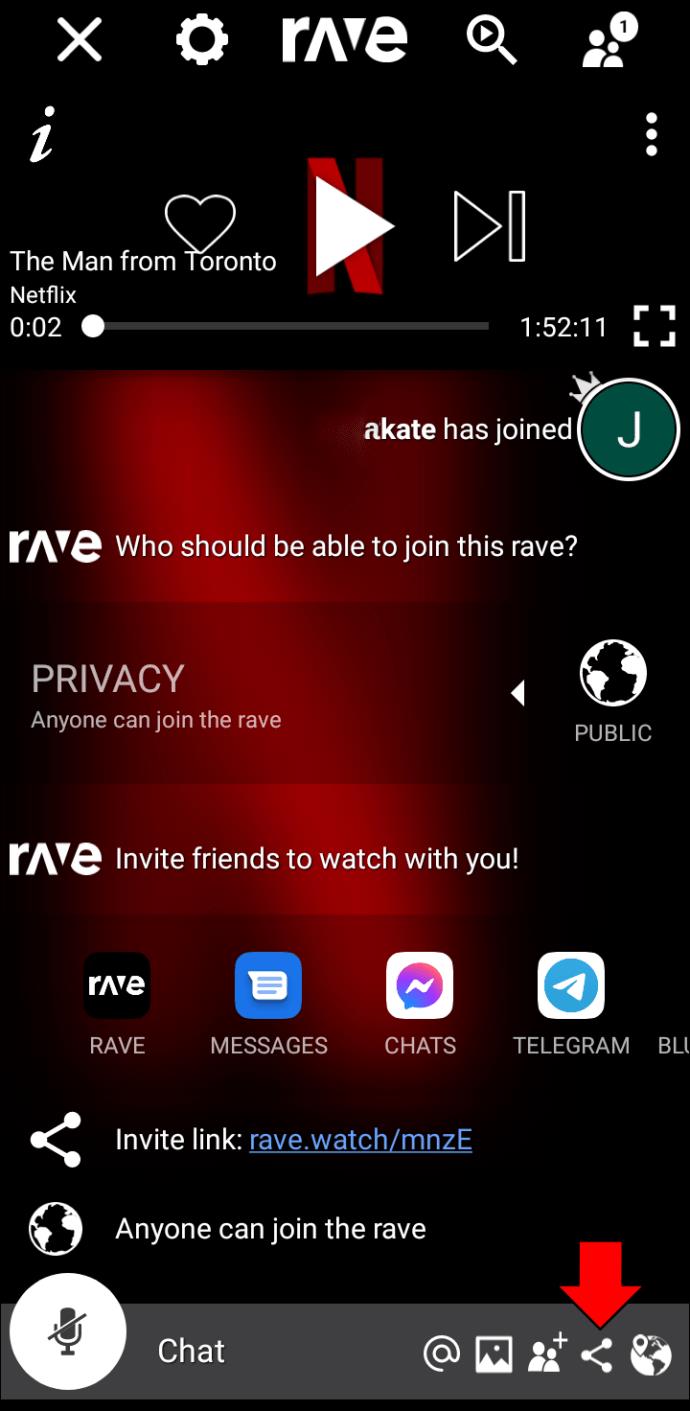
- Una vez que todos tus amigos se hayan unido, toca "Jugar".
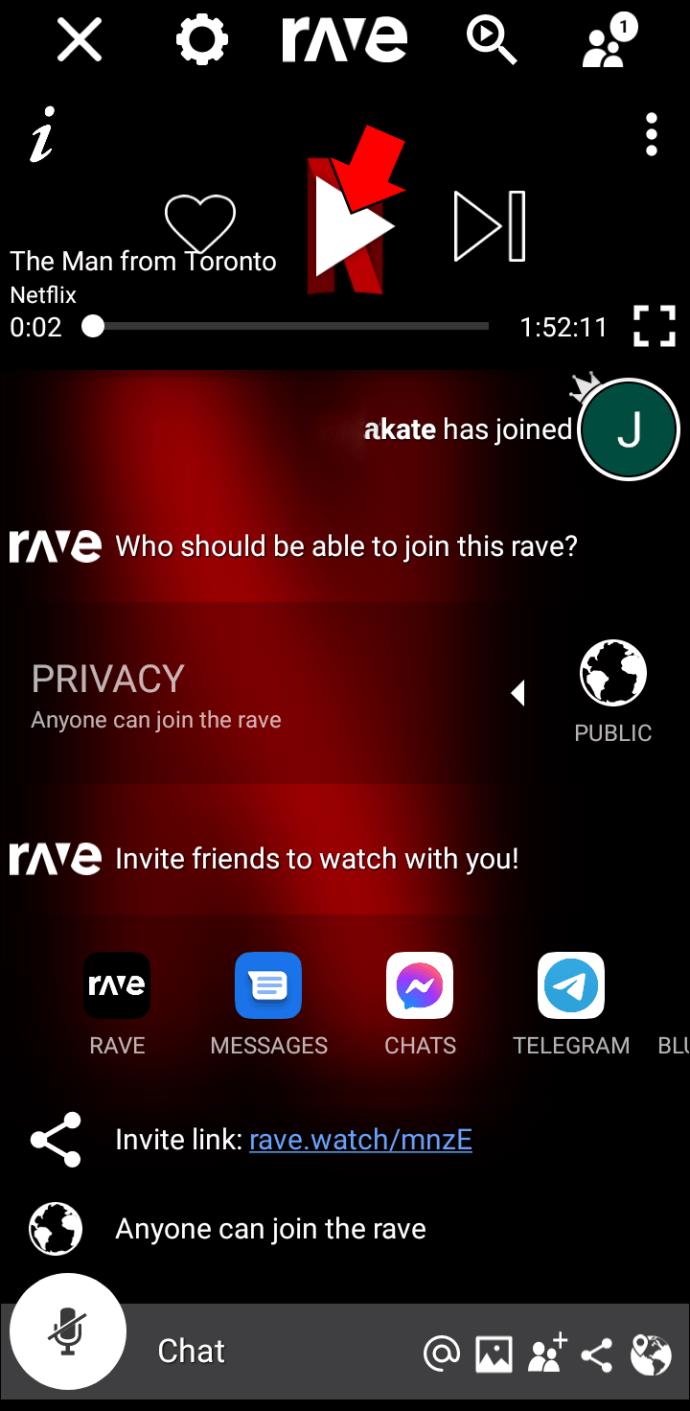
Tus amigos necesitarán tener la aplicación Rave en sus teléfonos para unirse a ti y ver películas juntos en línea. Tú y tus amigos podrán chatear mientras ven la película. El cuadro de chat se encuentra justo debajo de la ventana que transmite la película.
Cómo ver películas con amigos en línea Netflix
La transmisión de películas con Netflix se ha vuelto cada vez más popular. Pero, ¿sabías que puedes organizar una "fiesta de Netflix" y ver la misma película con tus amigos en línea? Todo lo que se requiere es un complemento gratuito.
Para ver películas de Netflix con tus amigos en línea, haz lo siguiente:
- Descargue e instale “ Teleparty ”.
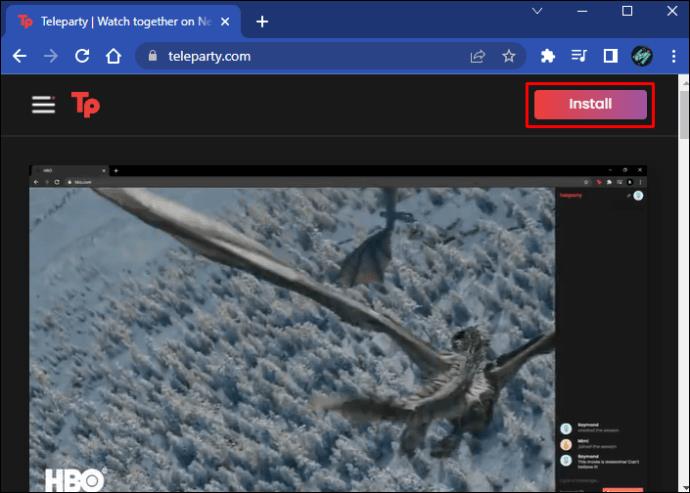
- Abra una ventana del navegador Google Chrome (para Mac) o Microsoft Edge (para PC).

- Inicie sesión en su cuenta de "Netflix".
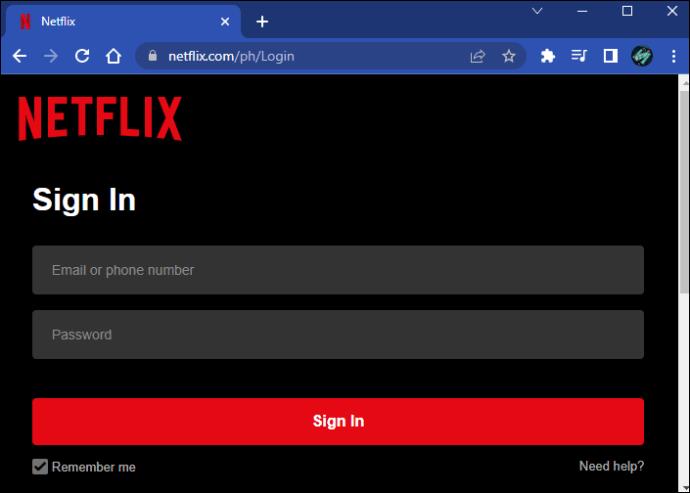
- Seleccione la película que le gustaría ver con sus amigos en línea y toque para comenzar la película.

- Inmediatamente pause la película y toque el ícono "Teleparty" ubicado a la derecha de la ventana de dirección de su navegador.
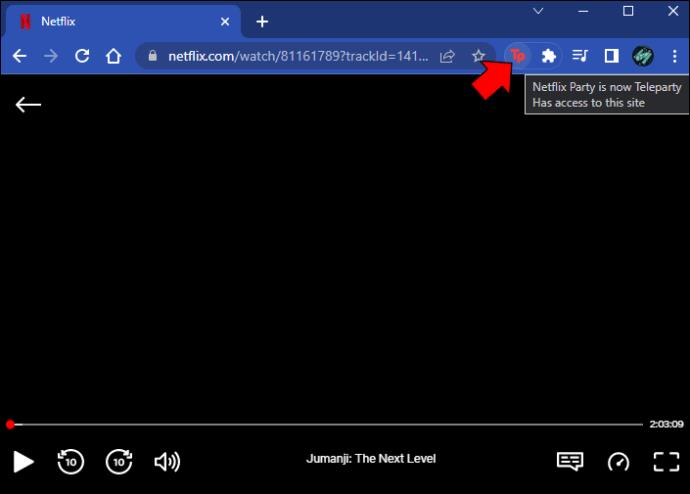
- Haz clic en "Comenzar la fiesta". Si desea ser la única persona que tenga el control de la película de Netflix (pausa/reanudación), coloque una marca de verificación en la casilla "Solo yo tengo el control".
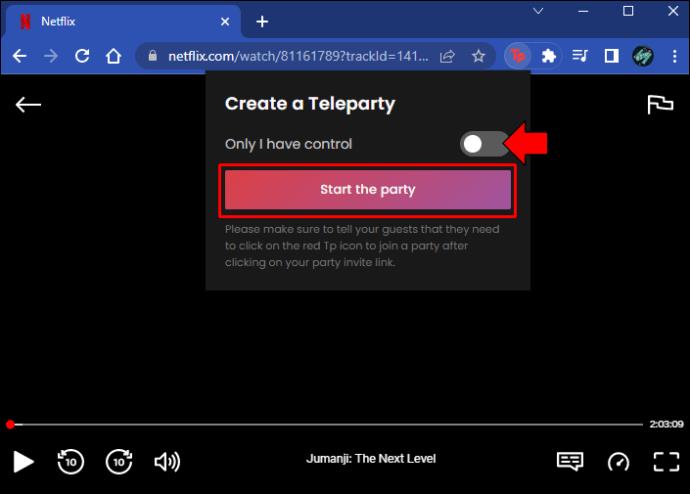
- Se le dará una URL. Copie este enlace y envíeselo a las personas con las que le gustaría ver la película.
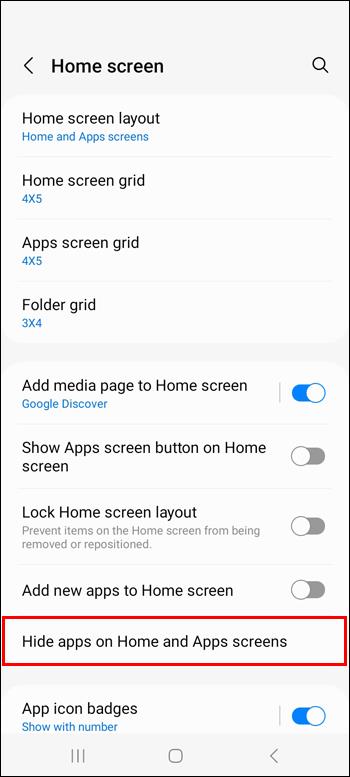
- Sus amigos deberán abrir el enlace y tocar el botón "Unirse a la fiesta".
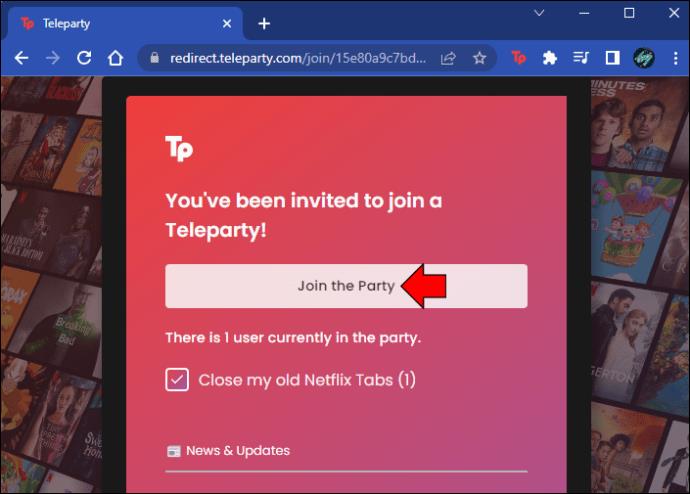
- Una vez que todos sus amigos se hayan unido, reanude la película.
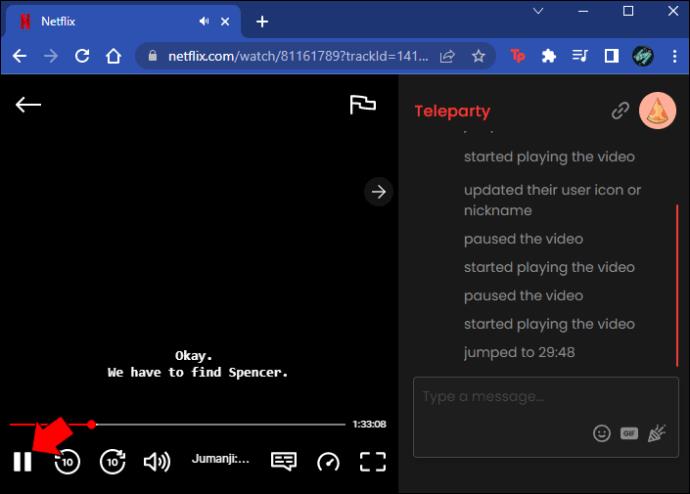
Teleparty también tiene una función de chat que se encuentra a la derecha de la ventana de la película. Podrás elegir un apodo y un ícono para que los demás miembros del grupo sepan quiénes son. Tenga en cuenta que todos los espectadores deben tener una suscripción paga a Netflix para ver películas. Teleparty también es compatible con Hulu, HBO, Disney+ y Amazon Prime.
Cómo ver películas con amigos en línea Discord
Discord no es solo para chatear en servidores de temas específicos. ¿Sabías que hay una manera de transmitir películas y verlas en línea con Discord? Deberá agregar su fuente de transmisión como un juego para hacerlo. Usaremos Netflix como fuente de transmisión para explicar cómo ver películas con amigos en línea con Discord.
Para transmitir películas con Discord para verlas con tus amigos en línea, sigue estas instrucciones:
- Inicie Discord y toque el ícono "Engranaje" junto a su nombre de usuario para abrir "Configuración de usuario".
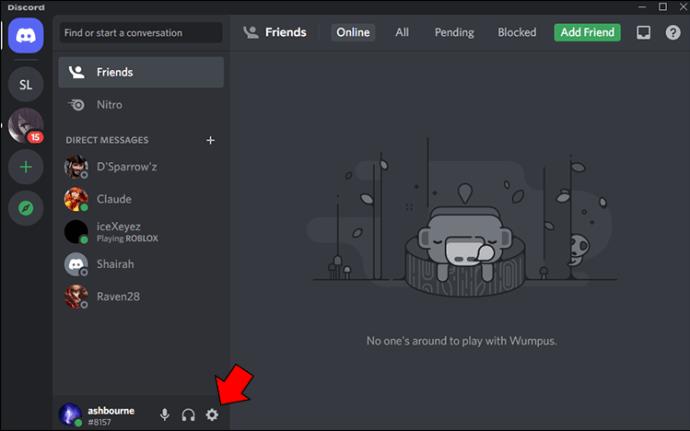
- Debajo del encabezado "Configuración de juegos", navegue hasta "Configuración de actividad".
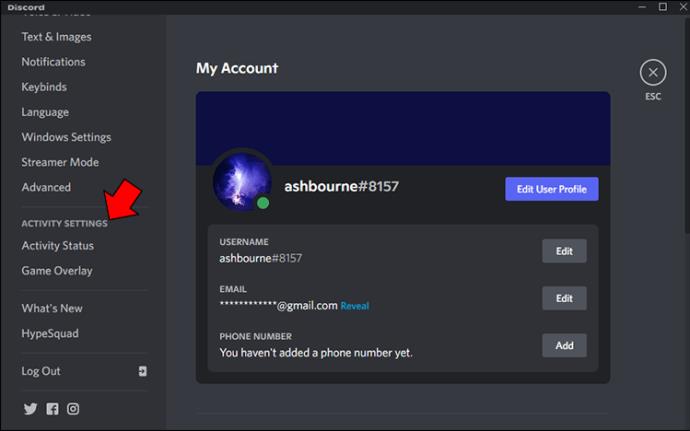
- Deberías recibir un mensaje de error que dice "No se detectó ningún juego". Justo debajo de este mensaje, toque "¡Agregarlo!"
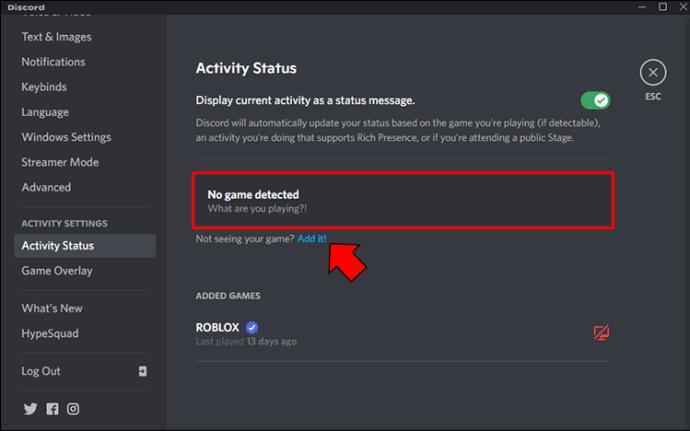
- Toque la "Flecha hacia abajo" para abrir un menú desplegable con una lista de aplicaciones compatibles con Discord.
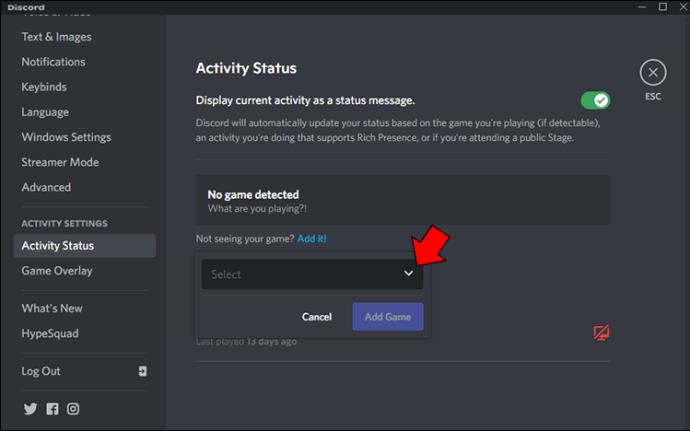
- Elija "Google Chrome" para usuarios de Mac. Para PC con Windows, seleccione "Microsoft Edge". Deberá tener el navegador ejecutándose en segundo plano para que Discord lo reconozca.
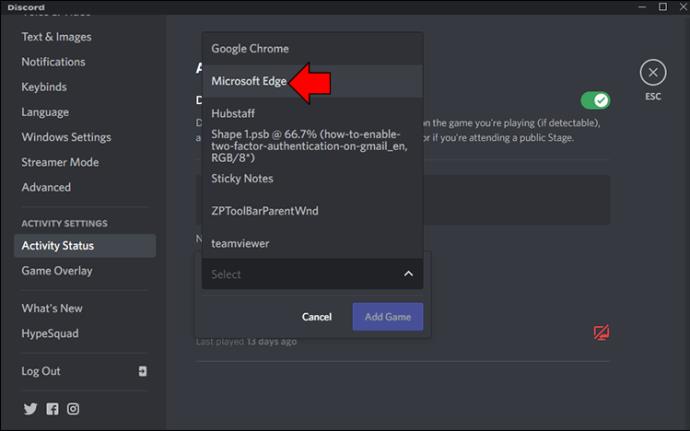
- Una vez seleccionado, haga clic en "Agregar juego".

- Salga del "Menú de configuración" presionando la tecla "ESC" en su teclado o haga clic en "ESC" en la esquina superior derecha.

A continuación, deberá desactivar la "Aceleración de hardware" en el navegador que haya elegido. La aplicación Discord no mostrará correctamente el video a menos que se haya apagado. Para deshabilitar su aceleración de hardware, siga los pasos a continuación:
Para Google Chrome:
- Cambie su vista al navegador Chrome.
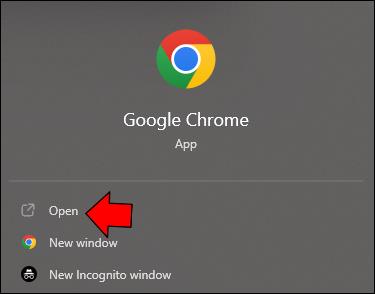
- Toca el icono de los "3 puntos verticales" en la esquina superior derecha de la pantalla.
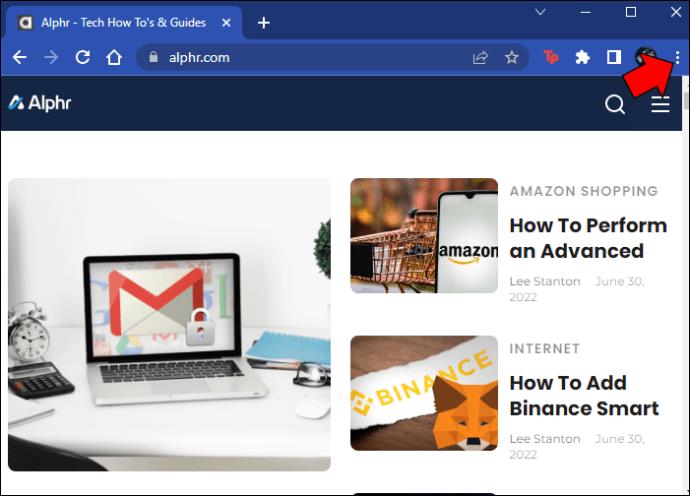
- En el menú desplegable, seleccione "Configuración".
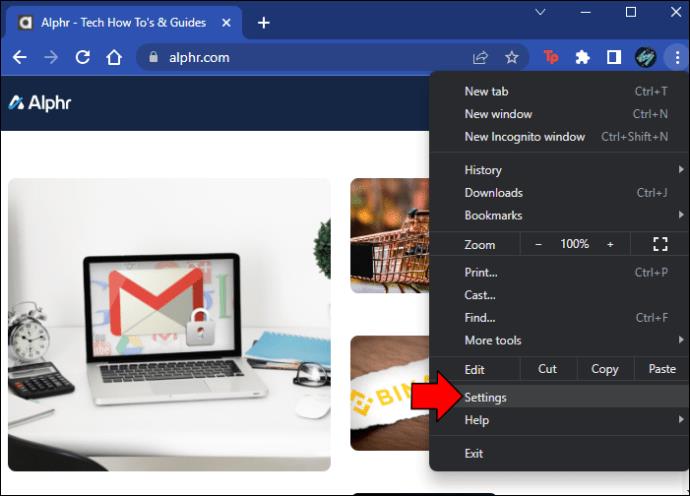
- Desplácese hacia abajo y haga clic en "Avanzado".
- Busque el encabezado "Sistema" y desactive "Usar aceleración de hardware cuando esté disponible".
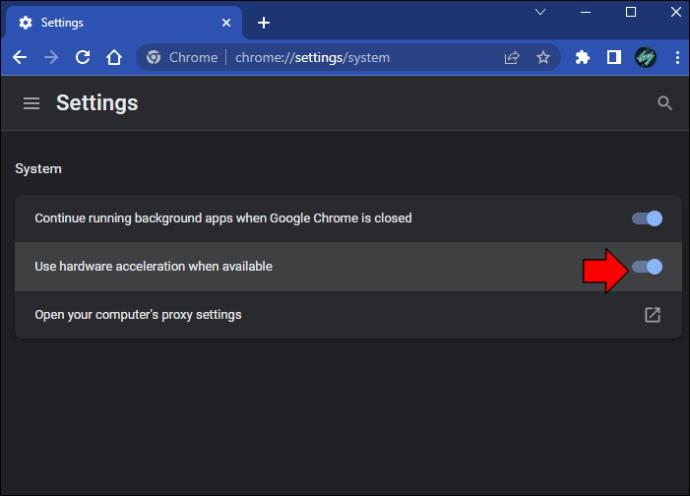
- Haz clic en "Relanzar".
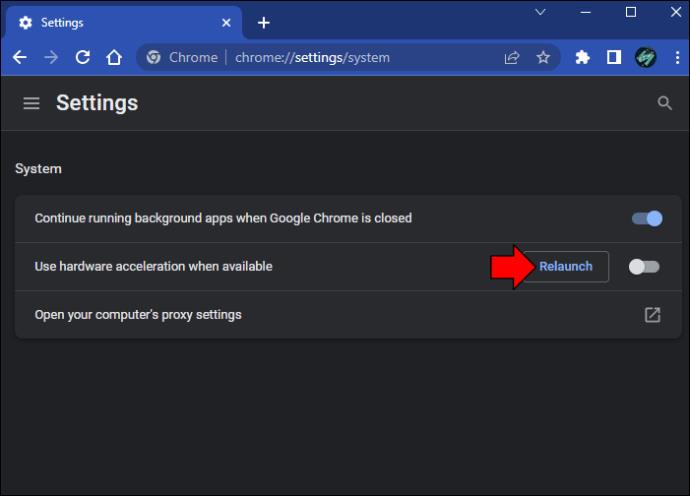
Para Microsoft Edge:
- Vaya a su navegador Edge.

- Haga clic en el icono de "3 puntos" en la esquina superior derecha de la pantalla.
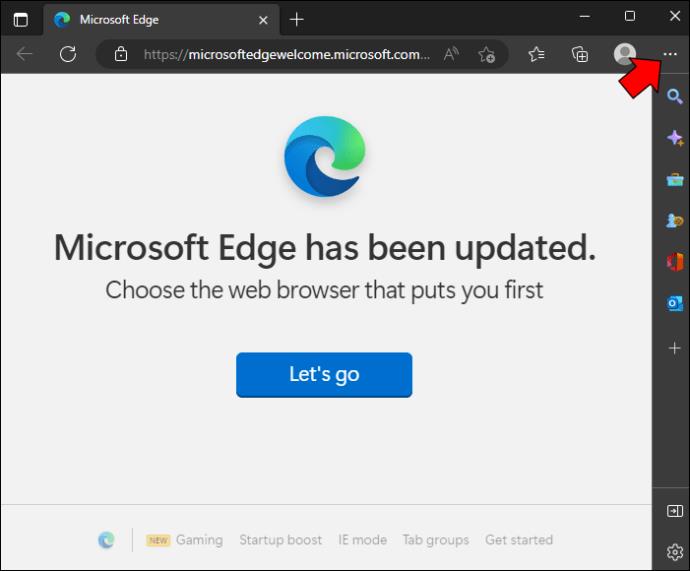
- Seleccione "Configuración".
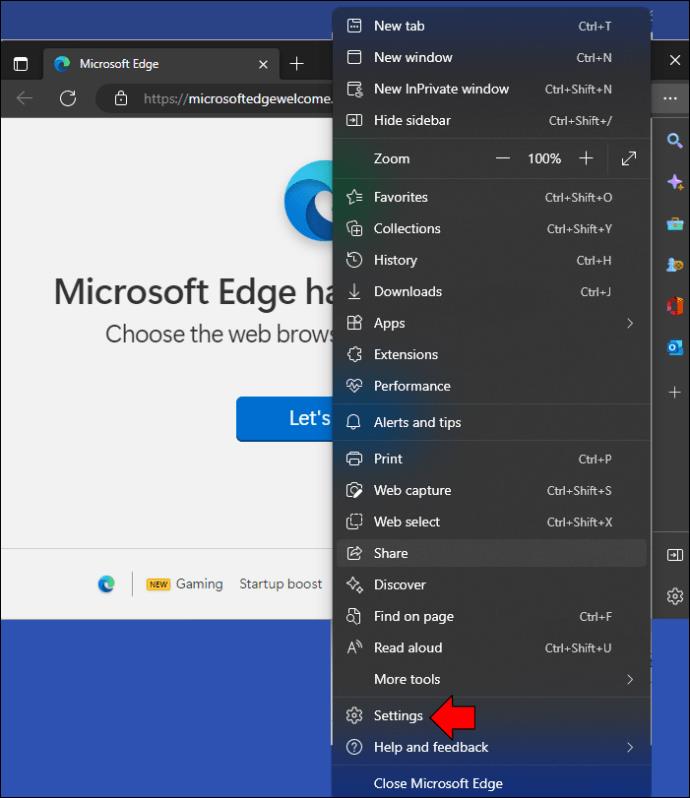
- Toca "Sistema".
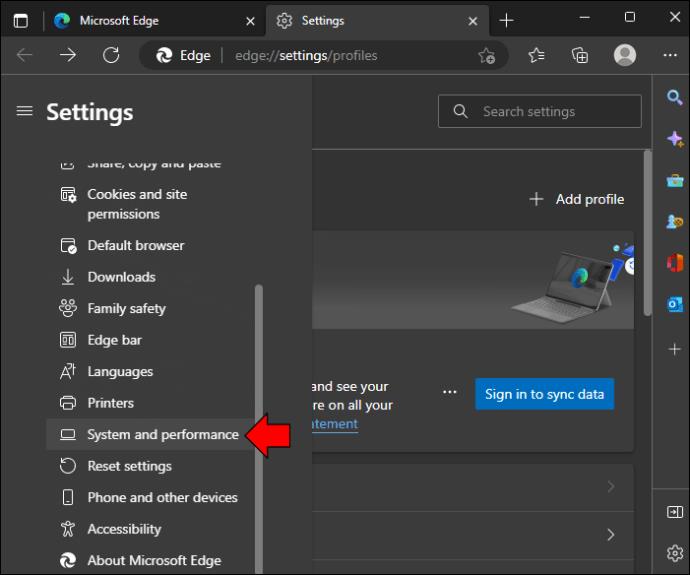
- Desactiva "Usar aceleración de hardware cuando esté disponible".
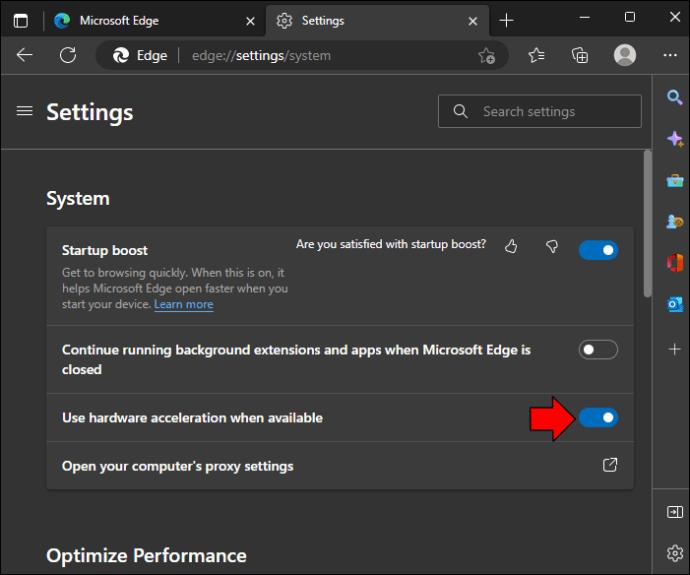
- Presione el botón "Reiniciar".
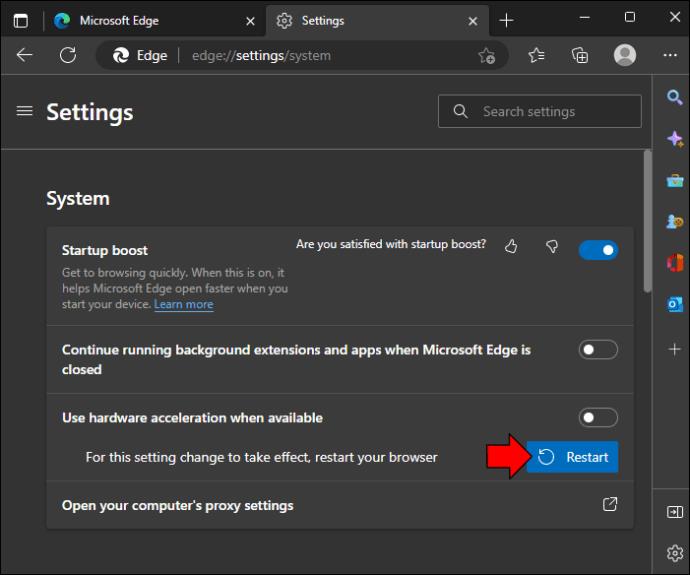
Ahora que ha ajustado correctamente su navegador, está listo para completar los últimos pasos.
- Abra " Netflix " en su navegador e inicie y pause la película que le gustaría ver con amigos en línea.
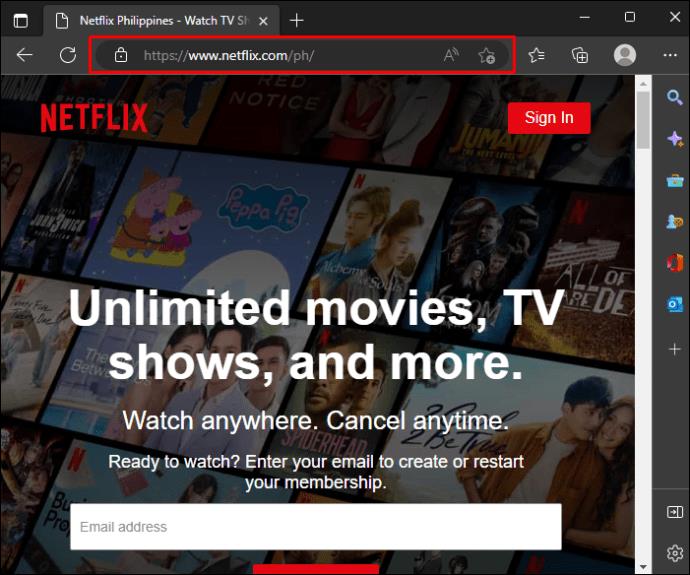
- Vuelve a tu servidor de Discord.
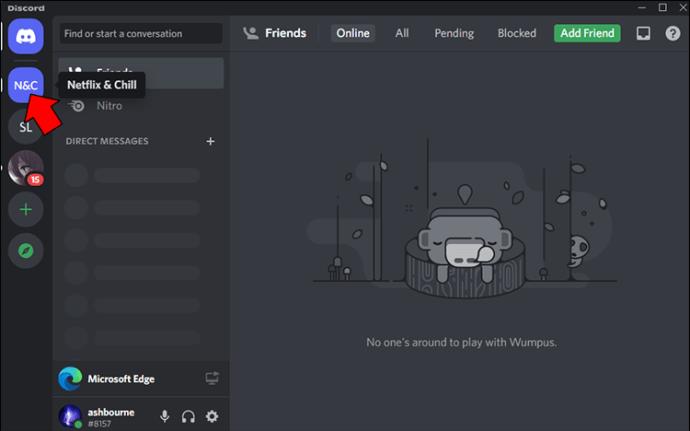
- Haga clic en el icono "Compartir pantalla" y seleccione "Ir en vivo".
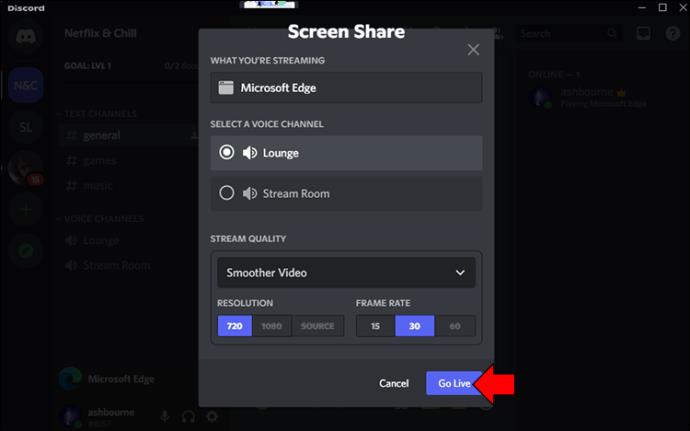
- La transmisión en vivo de su película de Netflix se mostrará en una pequeña ventana de vista previa.
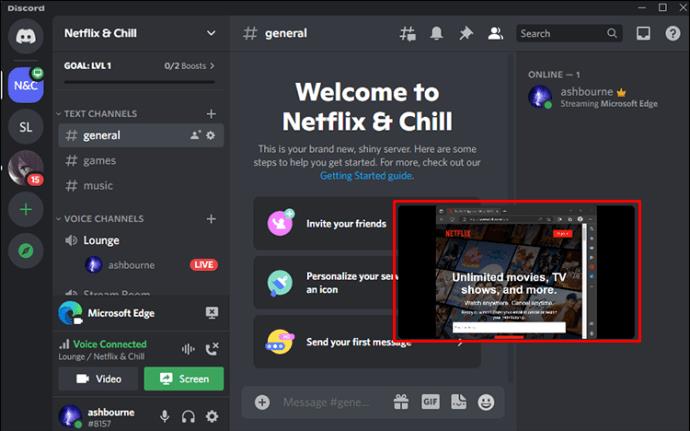
- Para que sus amigos se unan, junto al canal de voz activo del servidor, haga clic en el icono "Crear invitación".
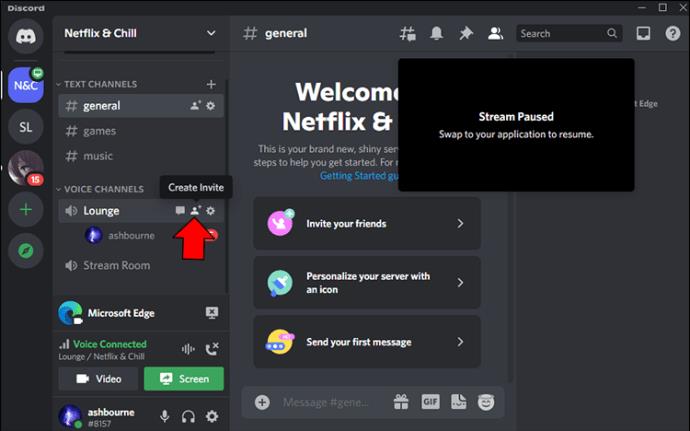
A medida que sus amigos se unen, todos pueden ver la misma película que se transmite en su servidor Discord.
Miren películas juntos mientras no estén juntos
No importa en qué parte del mundo se encuentren sus amigos, aún pueden ver sus películas favoritas juntos en línea. Con el uso de aplicaciones o complementos, puede disfrutar de una película con sus mejores amigos en tiempo real. Si bien Hulu y Amazon Prime tienen funciones integradas de "fiesta de observación", otros requerirán complementos o ajustes en su configuración.
¿Has visto películas con amigos en línea? ¿Utilizó alguno de los métodos descritos en este artículo? Háganos saber en la sección de comentarios.